Page 1

ЦИФРОВАЯ ФОТОКАМЕРА
Руководство пользователя
Ru
Page 2
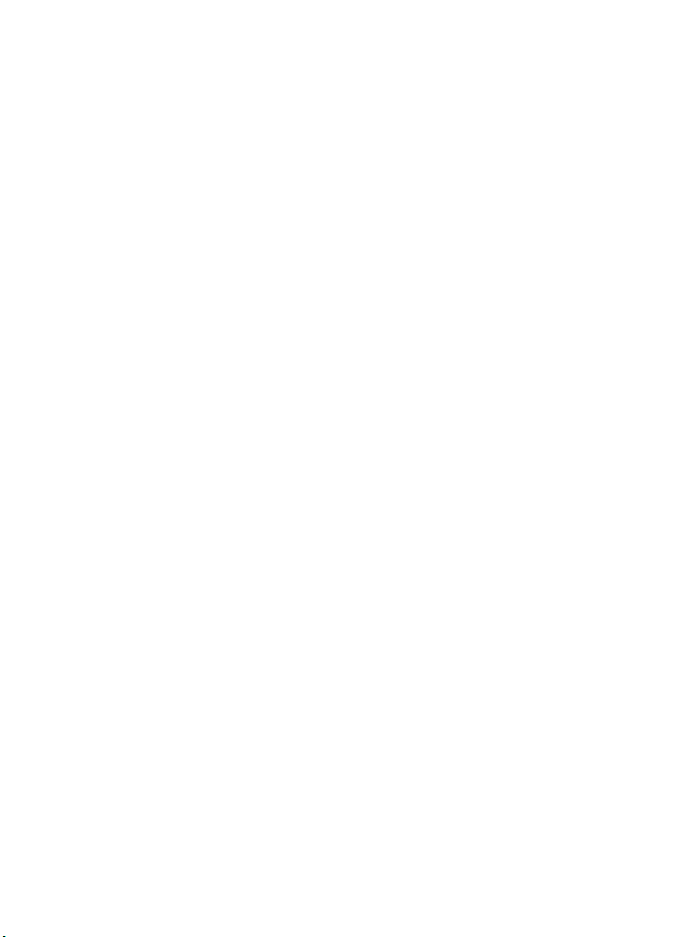
Сведения о товарных знаках
• Microsoft, Windows и Windows Vista являются зарегистрированными товарными
знаками или товарными знаками корпорации Microsoft в США и/или других
странах.
• Macintosh, Mac OS и QuickTime являются товарными знаками Apple Inc.
• Adobe и Acrobat являются зарегистрированными товарными знаками Adobe
Systems Inc.
• Логотип SD является товарным знаком ассоциации SD Card Association.
• PictBridge является товарным знаком.
• Все другие торговые наименования, приводимые в настоящем руководстве и в
другой документации, которая поставляется вместе с изделиями компании
Nikon, являются товарными знаками или зарегистрированными товарными
знаками соответствующих владельцев.
Page 3
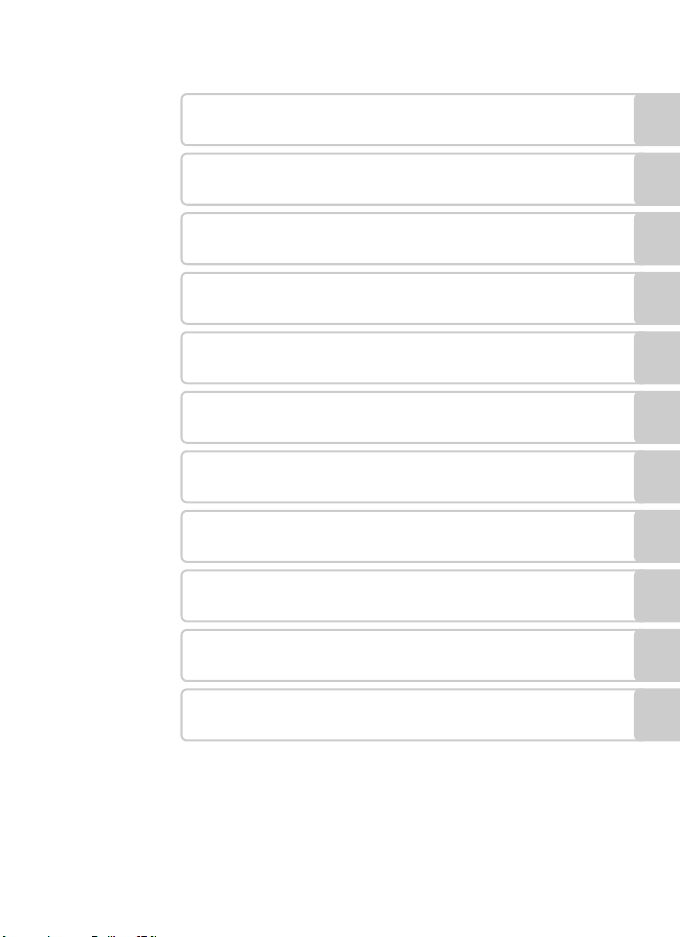
Введение
Первые шаги
Съемка и просмотр снимков: Автоматический
A
режим
Съемка сюжетов
C
Автоматическая съемка улыбающегося лица
a
Дополнительные сведения о просмотре
c
Видеоролики
D
Записи голоса
E
Подключение к телевизору, компьютеру и принтеру
d
Технические примечания
Меню режимов съемки, воспроизведения и
настройки
i
Page 4
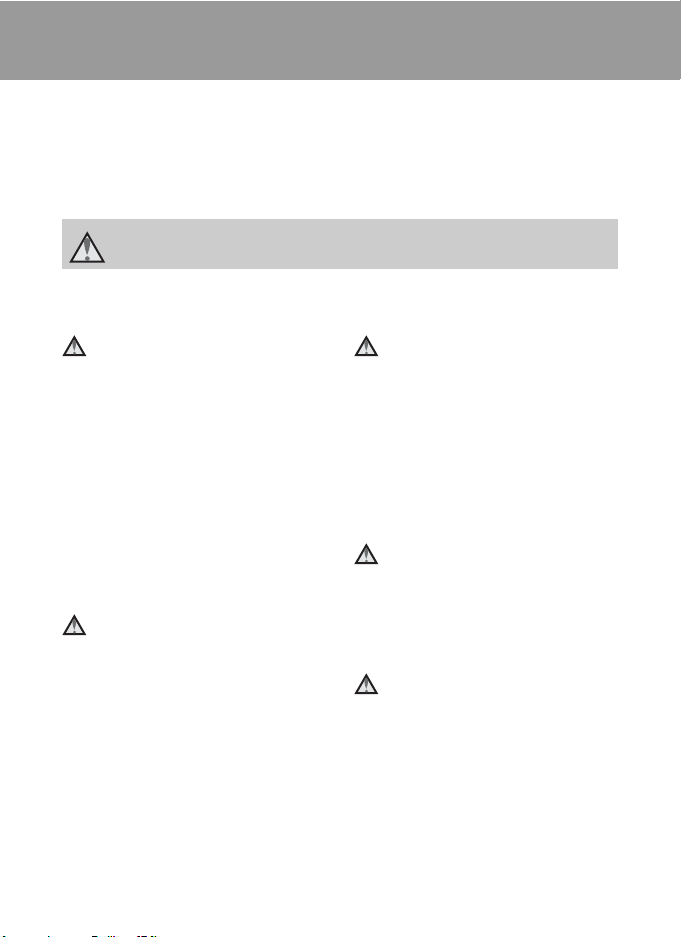
Меры предосторожности
Перед началом работы с устройством внимательно изучите следующие меры
безопасности во избежание получения травм и повреждения изделия Nikon. Всем
лицам, использующим данное изделие, следует ознакомиться с инструкциями по
безопасности.
Возможные последствия нарушения указанных мер безопасности обозначены
следующим символом:
Данным символом отмечены предупреждения и сведения, с которыми необходимо
ознакомиться до начала работы с изделием Nikon во избежание травм.
ПРЕДУПРЕЖДЕНИЯ
В случае неисправности
выключите фотокамеру
При появлении дыма или необычного
запаха, исходящего из фотокамеры или
сетевого блока питания, отсоедините
блок питания от сети и немедленно
извлеките батареи, стараясь не
допустить ожогов. Продолжение
работы с устройством может привести
к травме. После извлечения батареи
или отключения источника питания
доставьте изделие для проверки в
ближайший авторизованный
сервисный центр компании Nikon.
Не разбирайте фотокамеру
Прикосновение к внутренним частям
фотокамеры или сетевого блока
питания может привести к получению
травм. Ремонт должен производиться
только квалифицированными
специалистами. В случае повреждения
корпуса фотокамеры или сетевого
блока питания в результате падения
или другого происшествия отключите
сетевой блок питания и/или извлеките
батарею и доставьте изделие для
проверки в ближайший
авторизованный сервисный центр
Nikon.
ii
Не пользуйтесь фотокамерой
или сетевым блоком питания
при наличии в воздухе
легковоспламеняющихся
газов
Не работайте с электронным
оборудованием и с фотокамерой при
наличии в воздухе
легковоспламеняющихся газов: это
может привести к взрыву или пожару.
Меры предосторожности при
обращении с ремнем
фотокамеры
Запрещается надевать ремень
фотокамеры на шею младенца или
ребенка.
Храните в недоступном для
детей месте
Примите особые меры
предосторожности во избежание
попадания батарей и других
небольших предметов детям в рот.
Page 5
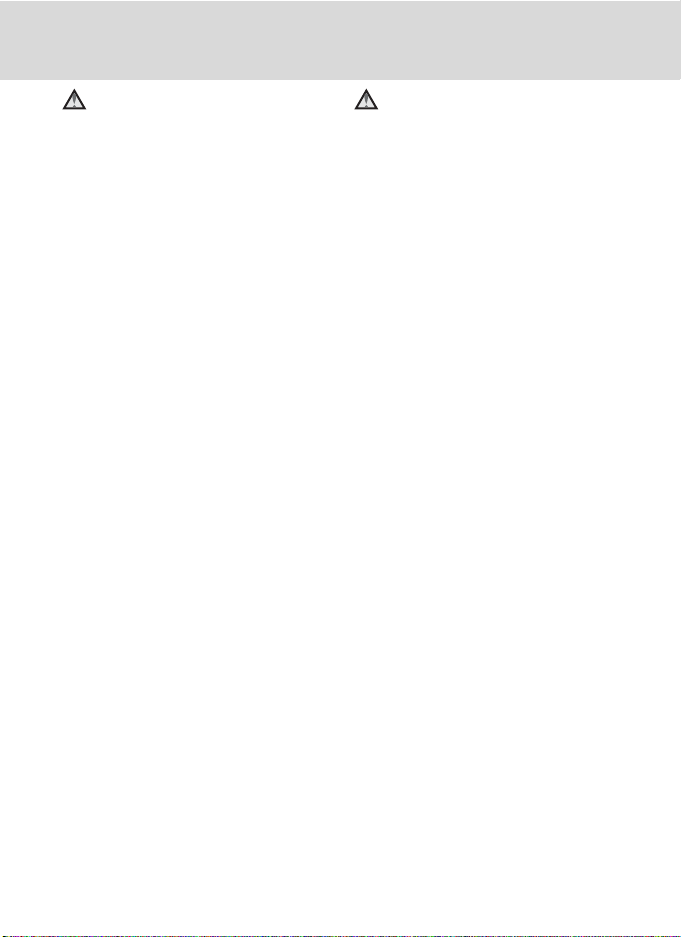
Меры предосторожности
Соблюдайте меры
предосторожности при
обращении с батареей
Неправильное обращение с батареей
может привести к протеканию или
взрыву. Соблюдайте следующие меры
предосторожности при использовании
батареи с данным изделием:
• Перед заменой батареи выключите
фотокамеру. Если используется
сетевой блок питания, убедитесь,
что он отключен от сети.
• Используйте только литий-ионную
аккумуляторную батарею EN-EL10
(входит в комплект поставки). Для
зарядки батареи вставьте ее в
зарядное устройство MH-63 (входит
в комплект поставки).
При установке батареи в фотокамеру
•
соблюдайте полярность.
•
Не разбирайте батарею и не замыкайте
ее контакты. Запрещается удалять
изоляцию или вскрывать корпус батареи.
•
Не подвергайте батарею сильному
нагреву или воздействию открытого огня.
• Не погружайте батареи в воду и не
допускайте попадания на них воды.
Во время перевозки батарею всегда
•
следует хранить в футляре. Не храните и
не транспортируйте батареи вместе с
металлическими предметами, например
шпильками или украшениями.
• Полностью разряженная батарея
может протекать. Во избежание
повреждения изделия извлекайте из
него разряженные батареи.
• Немедленно прекратите
использовать батарею, если вы
заметили в ней какие-либо
изменения, например изменение
окраски или деформацию.
В случае попадания жидкости, вытекшей
•
из поврежденной батареи, на одежду
или кожу немедленно и тщательно
промойте пораженные участки водой.
Соблюдайте следующие меры
предосторожности во время
эксплуатации зарядного устройства
•
Не допускайте попадания воды на
устройство. Несоблюдение этого
требования может привести к возгоранию
или поражению электрическим током.
•
Пыль на металлических частях сетевой
вилки или вокруг них необходимо
удалять с помощью сухой ткани.
Продолжение работы с устройством
может привести к возгоранию.
•
Не пользуйтесь сетевым шнуром и не
находитесь рядом с зарядным устройством
во время грозы. Несоблюдение этого
требования может привести к поражению
электрическим током.
•
Берегите шнур питания от повреждений,
не вносите в него конструктивные
изменения, не перегибайте его и не
тяните за него с усилием, не ставьте на
него тяжелые предметы, не подвергайте
его воздействию открытого огня или
высоких температур. В случае
повреждения изоляции сетевого шнура
и оголения проводов сдайте его для
проверки в авторизованный сервисный
центр Nikon. Несоблюдение этого
требования может привести к
возгоранию или поражению
электрическим током.
• Не прикасайтесь к сетевой вилке
или к зарядному устройству
мокрыми руками. Несоблюдение
этого требования может привести к
поражению электрическим током.
Не используйте с дорожными
•
преобразователями или адаптерами,
разработанными для преобразования
из одного напряжения в другое или с
инверторами постоянного в
переменный ток. Нарушение этого
требования может привести к
повреждению фотокамеры, ее
перегреву или возгоранию.
iii
Page 6
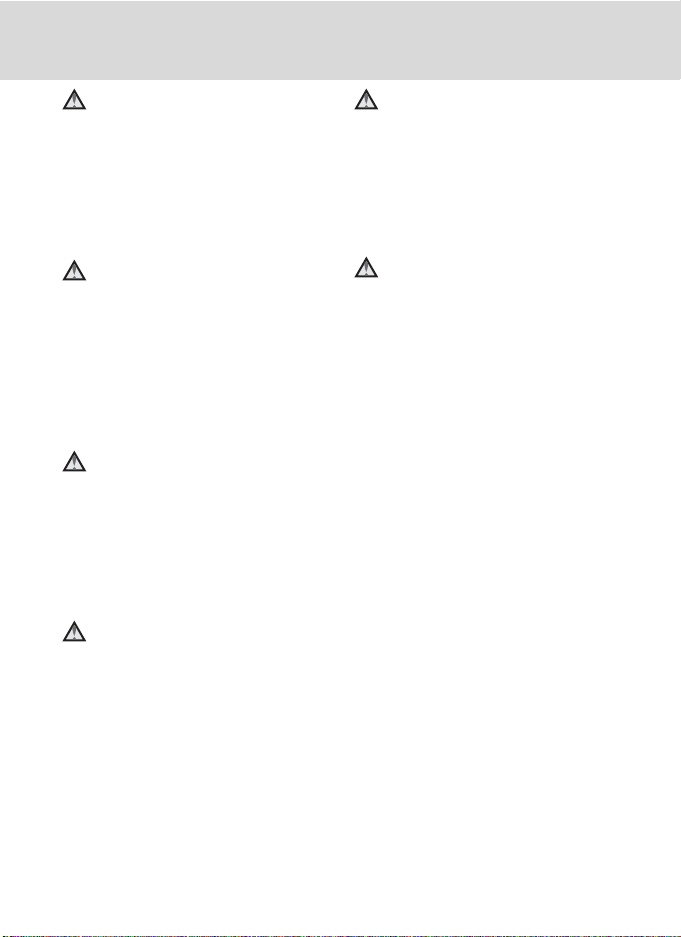
Меры предосторожности
Используйте только
соответствующие кабели
При подключении кабелей к входным и
выходным разъемам и гнездам
используйте только специальные
кабели Nikon, поставляемые вместе с
фотокамерой или продаваемые
отдельно.
Соблюдайте осторожность
при обращении с
подвижными частями
фотокамеры
Будьте внимательны. Следите за тем,
чтобы ваши пальцы и другие предметы
не были зажаты крышкой объектива
или другими подвижными частями
фотокамеры.
Компакт-диски
Запрещается воспроизводить компактдиски, прилагаемые к изделию, в
аудиопроигрывателях компакт-дисков.
Воспроизведение компакт-дисков с
данными на аудиопроигрывателе
может привести к нарушениям слуха
или повреждению оборудования.
Соблюдайте осторожность
при использовании вспышки
Использование вспышки на близком
расстоянии от глаз объекта съемки
может вызвать временное ухудшение
зрения. Особенную осторожность
следует соблюдать при
фотографировании детей: в этом
случае вспышка должна находиться на
расстоянии не менее одного метра от
объекта съемки.
Не используйте вспышку,
когда ее излучатель
соприкасается с телом
человека или каким-либо
предметом
Несоблюдение этой меры
предосторожности может привести к
ожогам или пожару.
Избегайте контакта с
жидкокристаллическим
веществом
Если монитор разбился, необходимо
предпринять срочные меры во
избежание травм осколками стекла и
предупредить попадание
жидкокристаллического вещества на
кожу, в глаза и в рот.
iv
Page 7
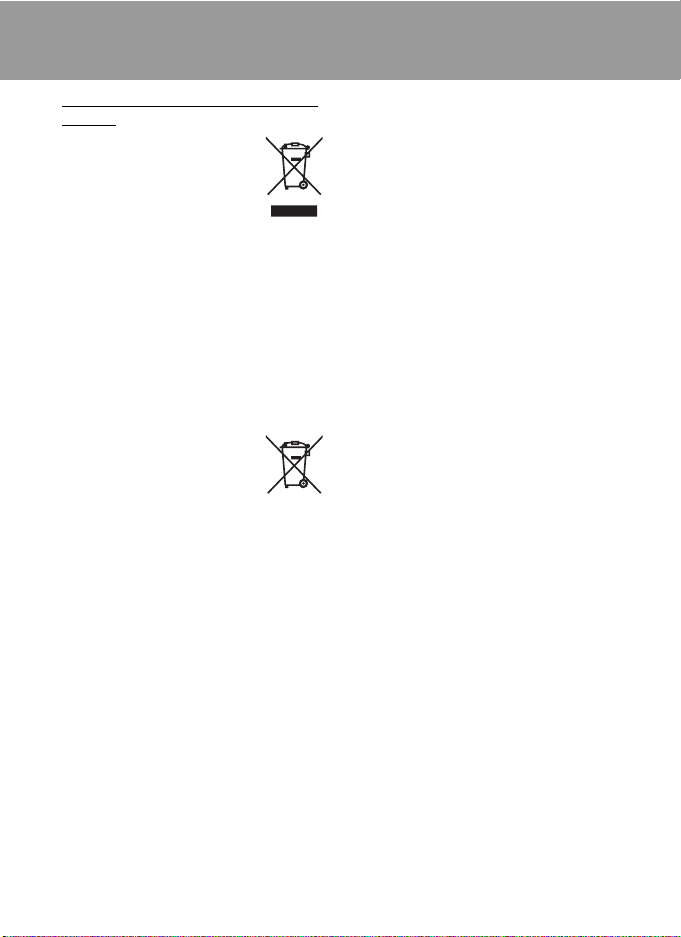
Примечания
Примечание для пользователей в
Европе
Данный символ означает, что
изделие должно
утилизироваться отдельно.
Следующие замечания
касаются только
пользователей в европейских странах:
• Данное изделие предназначено для
раздельной утилизации в
соответствующих пунктах
утилизации. Не выбрасывайте
изделие вместе с бытовым мусором.
• Подробные сведения можно
получить у продавца или в местной
организации, ответственной за
вторичную переработку отходов.
Этот символ на батарее
указывает на то, что данная
батарея подлежит
раздельной утилизации.
Следующие замечания касаются только
пользователей в европейских странах:
• Все батареи, независимо от того,
промаркированы ли они этим
символом или нет, подлежат
раздельной утилизации в
соответствующих пунктах сбора. Не
выбрасывайте их вместе с бытовыми
отходами.
• Подробные сведения можно
получить у продавца или в местной
организации, ответственной за
вторичную переработку отходов.
v
Page 8
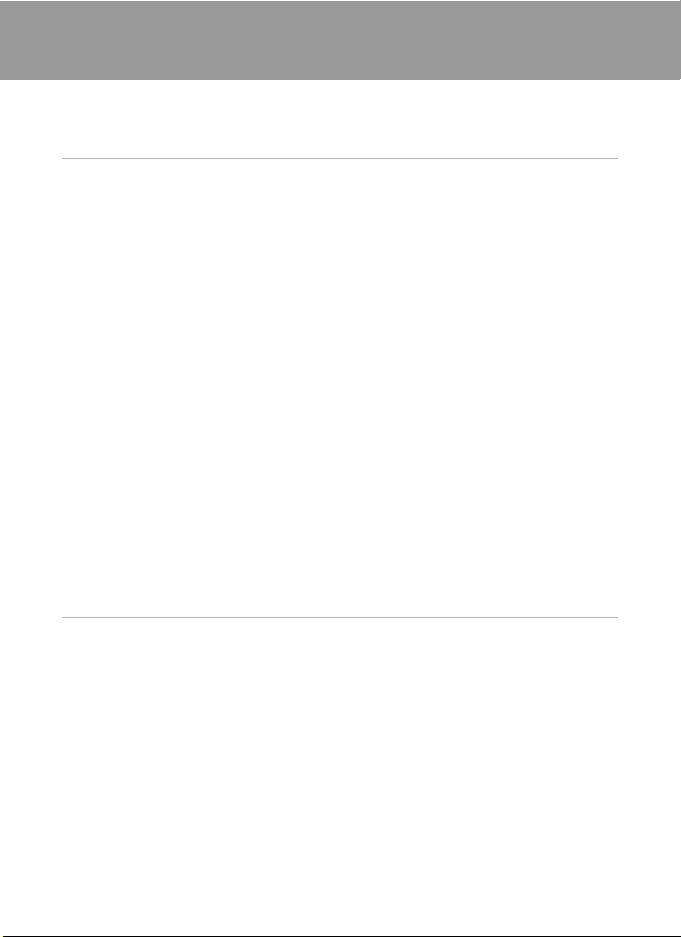
Оглавление
Меры предосторожности ................................................................................................................ ii
ПРЕДУПРЕЖДЕНИЯ...............................................................................................................................................ii
Примечания............................................................................................................................................ v
Введение ................................................................................................................................................1
Об этом руководстве.......................................................................................................................... 1
Информация и меры предосторожности................................................................................. 2
Основные элементы фотокамеры................................................................................................4
Корпус фотокамеры............................................................................................................................................4
Прикрепление ремня фотокамеры.........................................................................................................5
Основные операции...........................................................................................................................6
Кнопка A (режим съемки)............................................................................................................................6
Кнопка c (просмотр) ......................................................................................................................................6
Спусковая кнопка затвора.............................................................................................................................6
Работа с сенсорной панелью..........................................................................................................7
Касание ........................................................................................................................................................................7
Перетаскивание ....................................................................................................................................................7
О стилусе ....................................................................................................................................................................7
Работа основного дисплея монитора/сенсорной панели................................................ 8
Съемка (элементы управления работой)............................................................................................8
Съемка (другие индикаторы).......................................................................................................................9
Просмотр (элементы управления работой)...................................................................................10
Просмотр (экран с информацией)........................................................................................................11
Отображение информации о снимке и кнопок управления.............................................12
Меню выбора режима съемки.................................................................................................................13
Меню выбора режима просмотра........................................................................................................13
Экран «Меню» ......................................................................................................................................................14
Экран справки.....................................................................................................................................................15
Первые шаги......................................................................................................................................16
Зарядка батареи .................................................................................................................................16
Установка батареи.............................................................................................................................18
Извлечение батареи........................................................................................................................................19
Включение и выключение фотокамеры............................................................................................19
Настройка языка, даты и времени .............................................................................................20
Установка карточек памяти...........................................................................................................22
Извлечение карточек памяти...................................................................................................................23
vi
Page 9
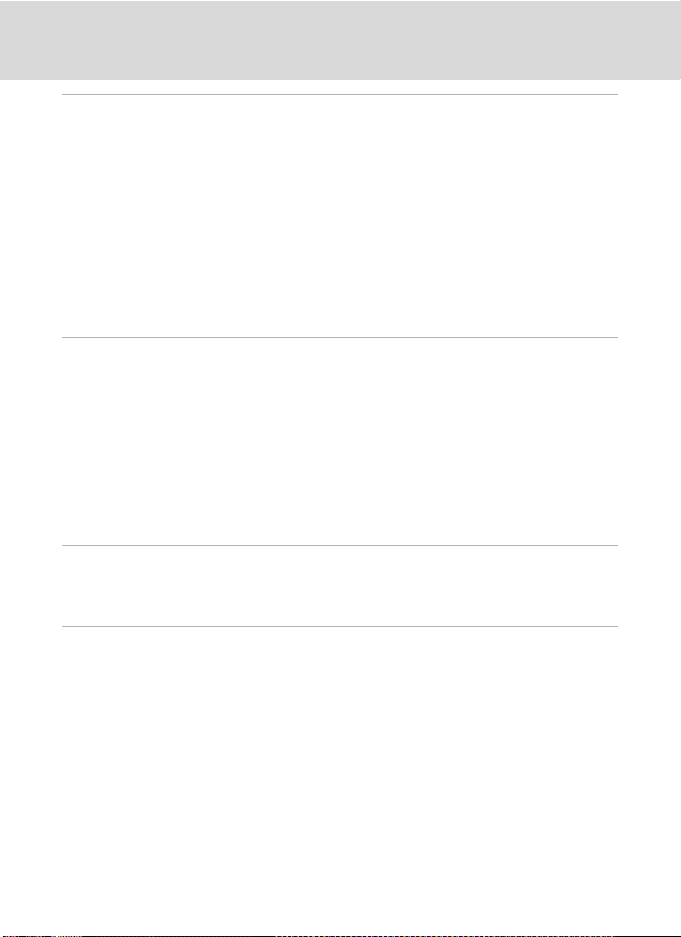
Оглавление
A Съемка и просмотр снимков: Автоматический режим...........................................24
Шаг 1. Включение фотокамеры и выбор режима A (авто)............................................24
Индикаторы, отображающиеся в режиме A (авто)................................................................25
Шаг 2. Компоновка кадра ...............................................................................................................26
Шаг 3. Фокусировка и съемка.......................................................................................................28
Шаг 4. Просмотр и удаление снимков......................................................................................30
Просмотр снимков (режим просмотра)...........................................................................................30
Удаление снимков.............................................................................................................................................30
Использование вспышки................................................................................................................32
Настройка режима вспышки.....................................................................................................................32
Съемка с автоспуском......................................................................................................................34
Режим макросъемки.........................................................................................................................35
C Съемка сюжетов.........................................................................................................................36
Съемка в сюжетном режиме.........................................................................................................36
Настройка сюжетного режима................................................................................................................36
Функции....................................................................................................................................................................37
Съемка в сюжетном режиме, выбранном фотокамерой
(Автомат. выбор сюжета)..............................................................................................................................43
Съемка в сюжетном режиме Портрет/Ночной портрет.......................................................44
Съемка в режиме Еда......................................................................................................................................45
Использование функции Рисунок.........................................................................................................47
Снимки для панорамы ...................................................................................................................................48
a Автоматическая съемка улыбающегося лица.............................................................. 50
Съемка в режиме улыбки...............................................................................................................50
Функция отслеживания моргания.........................................................................................................51
c Дополнительные сведения о просмотре......................................................................52
Просмотр нескольких снимков: просмотр уменьшенных изображений................52
Просмотр крупным планом: увеличение при просмотре ..............................................54
Редактирование снимков...............................................................................................................55
Создание кадрированных копий: кадрирование......................................................................56
Создание рисунков..........................................................................................................................................57
Быстрая обработка...........................................................................................................................................60
Растягивание снимков: Растянуть..........................................................................................................61
Добавление ощущения перспективы: Управл. перспективой..........................................62
Корректировка яркости и контраста: D-Lighting.......................................................................63
Изменение цветовых тонов: Параметры цвета...........................................................................64
Изменение размеров снимков: Уменьшить снимок ................................................................65
vii
Page 10
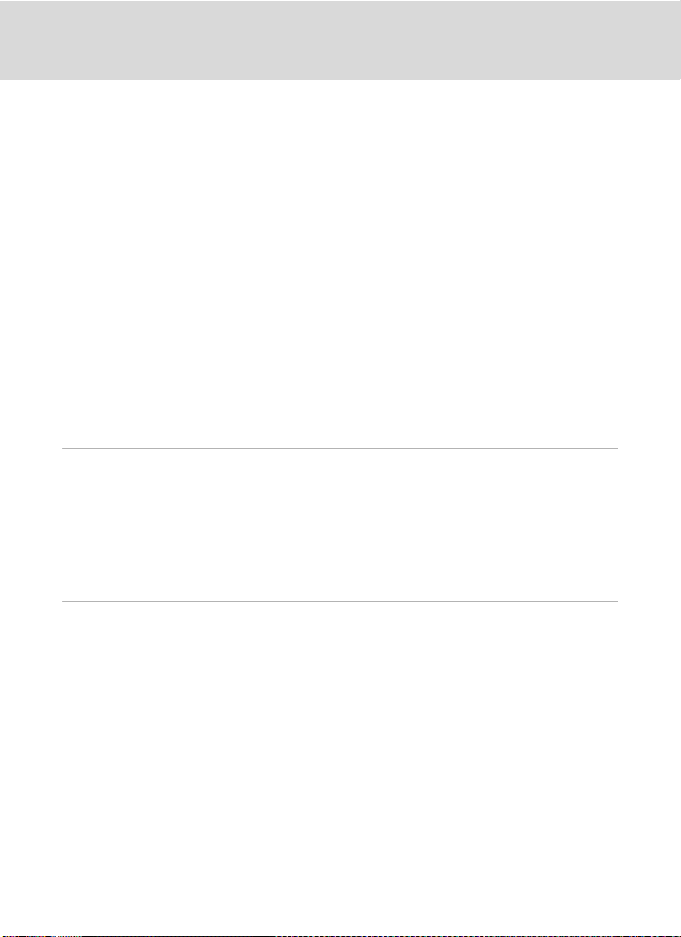
Оглавление
Звуковые заметки: запись и воспроизведение....................................................................66
Запись звуковых заметок.............................................................................................................................66
Воспроизведение звуковых заметок...................................................................................................67
Удаление звуковых заметок.......................................................................................................................67
Просмотр снимков по дате (режим списка по дате)..........................................................68
Выбор даты в режиме Список по дате...............................................................................................68
Работа в режиме Список по дате...........................................................................................................69
Меню Список по дате.....................................................................................................................................70
Поиск изображения в режиме Автосортировка.................................................................71
Отображение снимков в режиме Автосортировка..................................................................71
Работа в режиме Автосортировка........................................................................................................73
Меню Автосортировка..................................................................................................................................74
Сортировка избранных снимков (режим Избранные снимки).....................................75
Подготовка папки избранных снимков.............................................................................................76
Сортировка снимков в папке избранных снимков...................................................................77
Просмотр снимков в папке избранных снимков.......................................................................78
Удаление избранных снимков.................................................................................................................79
Работа в режиме Избранные снимки..................................................................................................79
Меню Избранные снимки............................................................................................................................80
D Видеоролики ...............................................................................................................................82
Съемка видеороликов.....................................................................................................................82
Меню видео ..........................................................................................................................................83
Параметры видео..............................................................................................................................................83
Электронный VR..................................................................................................................................................84
Просмотр видеороликов ...............................................................................................................85
Удаление видеороликов..............................................................................................................................85
E Записи голоса ...............................................................................................................................86
Создание записей голоса...............................................................................................................86
Воспроизведение записей голоса .............................................................................................88
Удаление звуковых файлов........................................................................................................................89
Копирование записей голоса.......................................................................................................90
viii
Page 11
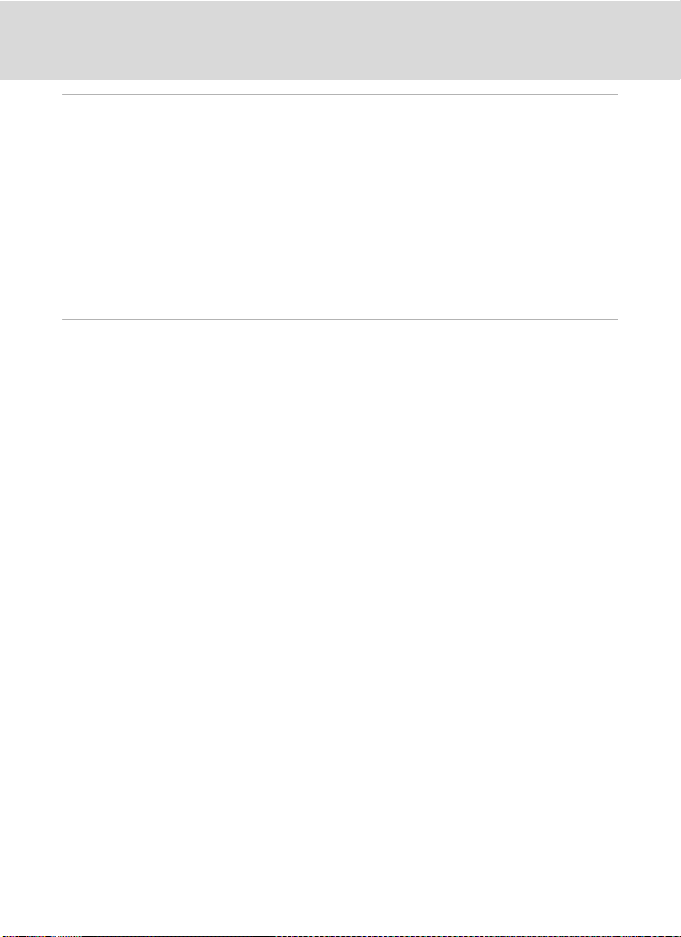
Оглавление
Подключение к телевизору, компьютеру и принтеру................................................... 91
Подключение к телевизору...........................................................................................................91
Подключение к компьютеру.........................................................................................................93
Перед подсоединением фотокамеры................................................................................................93
Передача снимков с фотокамеры на компьютер.......................................................................94
Подключение к принтеру...............................................................................................................97
Подключение фотокамеры к принтеру.............................................................................................98
Поочередная печать снимков..................................................................................................................99
Печать нескольких снимков...................................................................................................................100
Создание задания печати DPOF: Задание печати ............................................................ 103
Создание задания печати по дате, категории или папке..................................................105
d Меню режимов съемки, воспроизведения и настройки..................................107
Параметры съемки: меню съемки...........................................................................................107
Отображение меню съемки ...................................................................................................................107
Режим изображения.....................................................................................................................................108
Баланс белого ...................................................................................................................................................110
Эксп. +/–................................................................................................................................................................112
Непрерывный....................................................................................................................................................113
Чувствительность...........................................................................................................................................115
Режим зоны АФ.................................................................................................................................................116
Управл. искажением ....................................................................................................................................119
Функции, которые не удастся использовать одновременно.........................................120
Параметры режима просмотра: меню режима просмотра......................................... 121
Отображение Меню режима просмотра .....................................................................................121
Показ слайдов...................................................................................................................................................123
Удалить...................................................................................................................................................................124
Защита ...................................................................................................................................................................124
Повернуть снимок.........................................................................................................................................125
Копирование ....................................................................................................................................................125
ix
Page 12
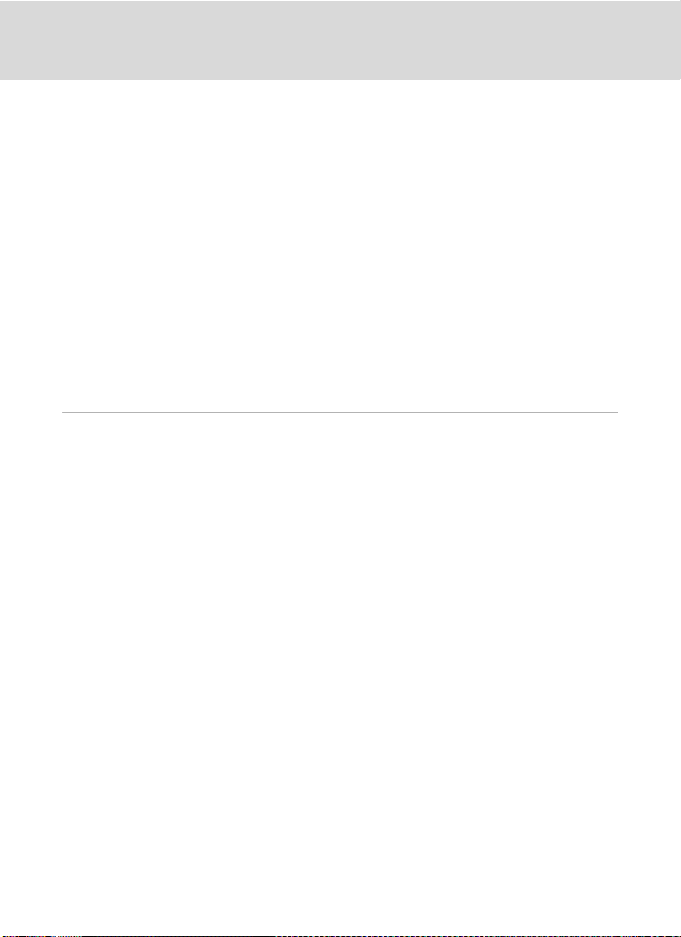
Оглавление
Основные настройки фотокамеры: Меню настройки ...................................................127
Отображение меню режима настройки........................................................................................128
Электронный VR .............................................................................................................................................128
Экран приветствия .......................................................................................................................................129
Дата...........................................................................................................................................................................130
Настройка монитора....................................................................................................................................133
Впечатывание даты ......................................................................................................................................133
Обнаруж. движения .....................................................................................................................................134
Цифровой зум ..................................................................................................................................................135
Настройка звука ..............................................................................................................................................136
Авто выкл. ............................................................................................................................................................136
Форматир. памяти/Форматир. карточки.......................................................................................137
Язык/Language..................................................................................................................................................138
Режим видео .....................................................................................................................................................138
Предупр. о зак. глаз. ....................................................................................................................................138
Сброс всех знач. .............................................................................................................................................139
Версия прошивки...........................................................................................................................................142
Технические примечания..........................................................................................................143
Дополнительные принадлежности ........................................................................................143
Рекомендованные карточки памяти ................................................................................................143
Имена файлов снимков, звуковых файлов и папок ........................................................144
Уход за фотокамерой .................................................................................................................... 145
Чистка......................................................................................................................................................................147
Хранение..............................................................................................................................................................147
Сообщения об ошибках ............................................................................................................... 148
Поиск и устранение неисправностей....................................................................................152
Технические характеристики.................................................................................................... 158
Поддерживаемые стандарты.................................................................................................................161
Алфавитный указатель ................................................................................................................. 162
x
Page 13
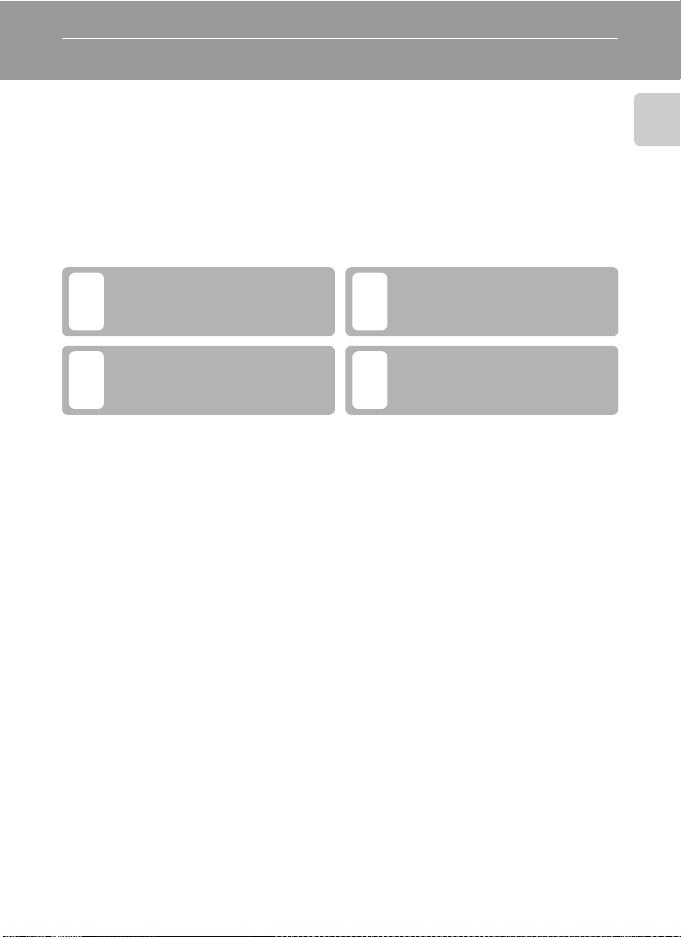
Введение
Об этом руководстве
Благодарим вас за приобретение цифровой фотокамеры Nikon COOLPIX S230. Это
руководство поможет воспользоваться всеми преимуществами цифровой
фотокамеры Nikon при съемке. Перед применением фотокамеры внимательно
прочтите данное руководство и держите его в месте, доступном для всех, кто будет
использовать фотокамеру.
Символы и обозначения
Для облегчения поиска необходимой информации используются следующие
символы и обозначения:
Этим символом обозначены
предупреждения, с которыми
B
необходимо ознакомиться во
избежание повреждения фотокамеры.
Этим символом обозначены
примечания, с которыми
C
необходимо ознакомиться перед
использованием фотокамеры.
Обозначения
• Карта памяти Secure Digital (SD) далее именуется «картой памяти».
• Настройки на момент покупки далее называются «настройками по умолчанию».
• Пункты меню, отображаемые на мониторе фотокамеры, названия кнопок и текст
сообщений, отображаемых на мониторе компьютера, обозначены полужирным
шрифтом.
Примеры изображения на мониторе
На примерах в данном руководстве мониторы иногда показаны без изображений.
Это позволяет лучше видеть символы на мониторах.
Рисунки и изображения на экране
Рисунки и текст на экране, приведенные в данном руководстве, могут отличаться
от отображаемых фактически.
Этим символом обозначены
полезные советы по работе с
D
фотокамерой.
Этот символ указывает на то, что в
другом месте данного руководства или
A
в
Кратком руководстве
дополнительная информация.
содержится
Введение
C Внутренняя память и карточки памяти
Снимки, сделанные данной фотокамерой, могут сохраняться во внутренней памяти или на сменных
карточках памяти. Если установлена карта памяти, то новые снимки сохраняются на нее, а операции
удаления, просмотра и форматирования применяются только к снимкам, сохраненным на карте
памяти. Карту памяти необходимо извлечь, если требуется отформатировать внутреннюю память либо
использовать ее для сохранения, удаления или просмотра снимков.
1
Page 14
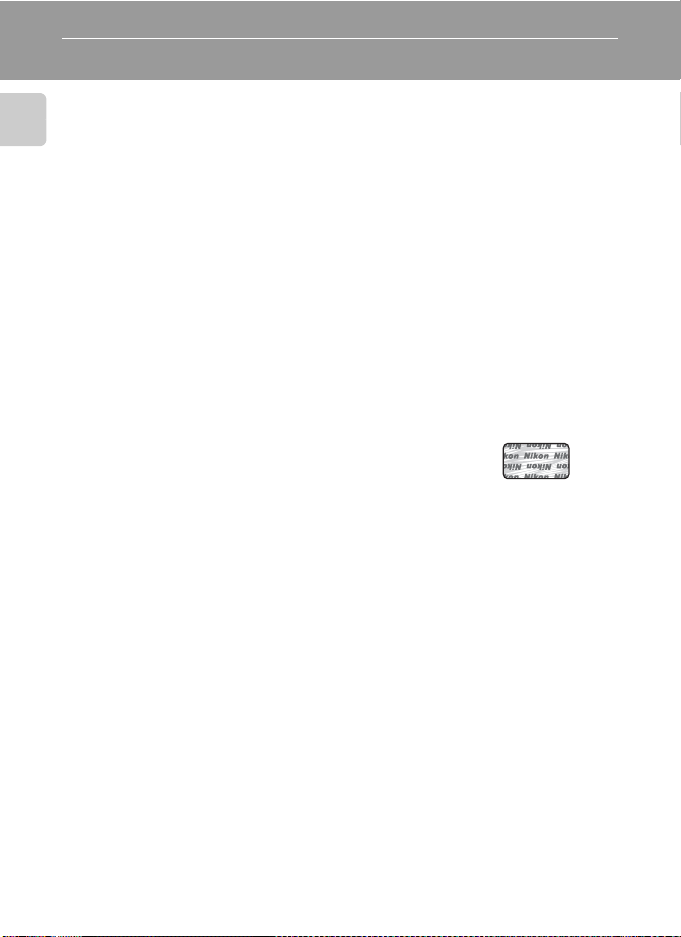
Информация и меры предосторожности
Концепция «постоянного совершенствования»
В рамках развиваемой компанией Nikon концепции «постоянного совершенствования»
пользователям предоставляется регулярно обновляемая информация о поддержке выпущенных
изделий и учебные материалы на следующих веб-сайтах:
Введение
• Для пользователей в США: http://www.nikonusa.com/
• Для пользователей в Европе и Африке: http://www.europe-nikon.com/support/
• Для пользователей в странах Азии, Океании и Ближнего Востока: http://www.nikon-asia.com/
Посетите один из этих веб-сайтов для получения последних сведений об изделиях, советов, ответов на
часто задаваемые вопросы и общих рекомендаций по фотосъемке и обработке цифровых
изображений. Дополнительные сведения можно получить у региональных представителей компании
Nikon. Контактные сведения см. на веб-сайте:
http://imaging.nikon.com/
Используйте только фирменные электронные принадлежности Nikon
Фотокамеры Nikon COOLPIX отвечают самым современным стандартам и имеют сложную электронную
схему. Только фирменные электронные принадлежности Nikon (в том числе зарядные устройства,
батареи и сетевые блоки питания), одобренные корпорацией Nikon специально для использования с
данной моделью цифровой фотокамеры Nikon, полностью соответствуют необходимым
эксплуатационным параметрам и требованиям техники безопасности для данной электронной схемы.
ИСПОЛЬЗОВАНИЕ ЭЛЕКТРОННЫХ ПРИНАДЛЕЖНОСТЕЙ ДРУГИХ ПРОИЗВОДИТЕЛЕЙ (НЕ NIKON)
МОЖЕТ ПРИВЕСТИ К ПОВРЕЖДЕНИЮ ФОТОКАМЕРЫ И АННУЛИРОВАНИЮ ГАРАНТИИ
Использование литий-ионных аккумуляторных батарей стороннего
производителя, на которых нет голографической наклейки Nikon,
может стать причиной нарушения нормальной работы фотокамеры
или перегрева, воспламенения, разрыва или протекания батареи.
Для получения сведений о фирменных принадлежностях Nikon
обратитесь к местному официальному торговому представителю
компании Nikon.
Голографическая
наклейка: подтверждает, что
данное устройство является
изделием компании Nikon.
Перед съемкой важных событий
Перед съемкой важных событий, например свадьбы, или перед тем как взять фотокамеру в
путешествие, сделайте пробный снимок, чтобы убедиться в правильности работы фотокамеры.
Компания Nikon не несет ответственности за убытки или упущенную выгоду, возникшие в результате
неправильной работы изделия.
О руководствах
• Никакая часть руководств, включенных в комплект поставки данного продукта, не может быть
воспроизведена, передана, переписана, сохранена в системе резервного копирования или
переведена на любой язык в любой форме любыми средствами без предварительного письменного
разрешения Nikon.
• Компания Nikon сохраняет за собой право изменять любые характеристики аппаратного и
программного обеспечения, описанного в данных руководствах, в любое время и без
предварительного уведомления.
• Компания Nikon не несет ответственности за какой бы то ни было ущерб, вызванный применением
данного изделия.
• Были приложены все усилия для того, чтобы обеспечить точность и полноту приведенной в
руководствах информации. Компания Nikon будет благодарна за любую информацию о замеченных
ошибках и упущениях, переданную в ближайшее представительство компании (адрес сообщается
отдельно).
2
NIKON.
Page 15
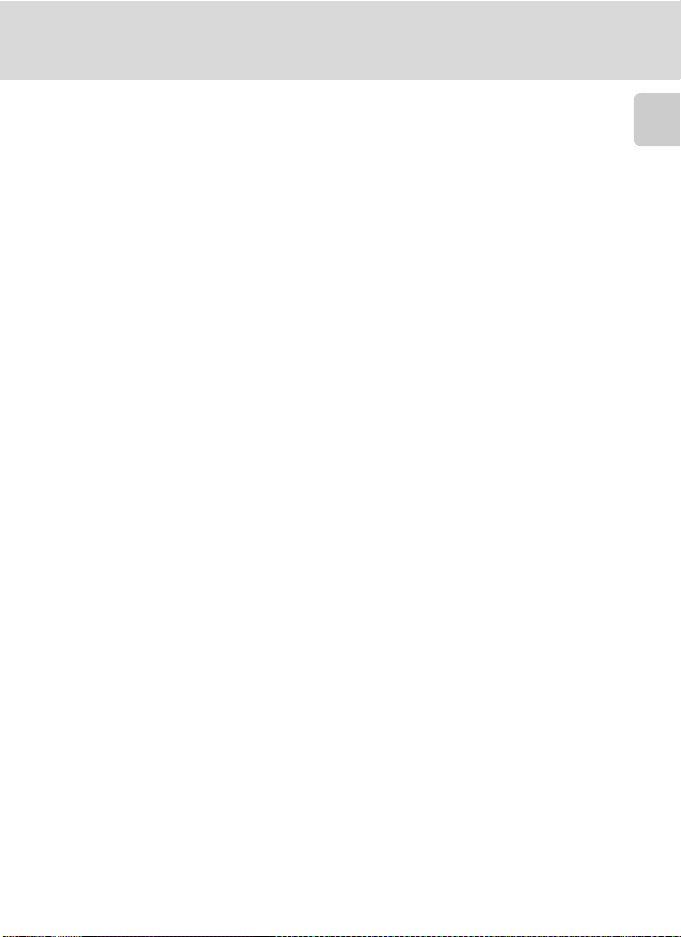
Информация и меры предосторожности
Уведомление о запрещении копирования или воспроизведения
Необходимо помнить, что даже простое обладание материалом, скопированным или
воспроизведенным цифровым способом с помощью сканера, цифровой фотокамеры или другого
устройства, может преследоваться по закону.
• Материалы, копирование или воспроизведение которых запрещено законом
Не копируйте и не воспроизводите денежные банкноты, монеты, ценные бумаги, государственные
ценные бумаги и ценные бумаги органов местного самоуправления, даже если такие копии и
репродукции отмечены штампом «Образец». Запрещено копирование и воспроизведение
денежных банкнот, монет и ценных бумаг других государств. Запрещено копирование и
воспроизведение негашеных почтовых марок и почтовых открыток, выпущенных государством, без
письменного разрешения государственных органов. Запрещено копирование и воспроизведение
печатей государственных учреждений и документов, заверенных в соответствии с
законодательством.
• Предостережения относительно копирования и воспроизведения
Копии и репродукции ценных бумаг, выпущенных частными компаниями (акции, векселя, чеки,
подарочные сертификаты и т. д.), сезонных билетов или купонов помечаются предупреждениями
согласно требованиям государственных органов, кроме минимального числа копий, необходимых
для использования компанией в деловых целях. Не копируйте и не воспроизводите
государственные паспорта; лицензии, выпущенные государственными учреждениями и частными
компаниями; удостоверения личности и такие документы, как пропуска или талоны на питание.
• Уведомления о соблюдении авторских прав
Копирование или воспроизведение книг, музыкальных произведений, произведений живописи,
гравюр, географических карт, чертежей, фильмов и фотографий с зарегистрированным авторским
правом охраняется государс твенным и международным законодательством об авторском праве. Не
используйте изделие для изготовления незаконных копий, нарушающих законодательство об
авторском праве.
Утилизация устройств хранения данных
Обратите внимание, что при удалении изображений или форматировании устройств хранения
данных, таких как карточки памяти или внутренняя память фотокамеры, исходные данные
изображений уничтожаются не полностью. В некоторых случаях файлы, удаленные с отслуживших
свой срок устройств хранения данных, можно восстановить с помощью имеющихся в продаже
программных средств. Ответственность за обеспечение конфиденциальности любой подобной
информации лежит исключительно на пользователе.
Прежде чем избавиться от неиспользуемых устройств хранения данных или передать право
собственности на них другому лицу, следует стереть всю информацию с помощью имеющегося в
продаже специального программного обеспечения или отформатировать устройство, а затем
заполнить его изображениями, не содержащими личной информации (например, видами ясного
неба). Не забудьте также заменить изображения, выбранные в качестве заставки приветствия (A 129).
При физическом уничтожении устройств хранения данных соблюдайте меры предосторожности,
чтобы не нанести ущерба здоровью или имуществу.
Введение
3
Page 16
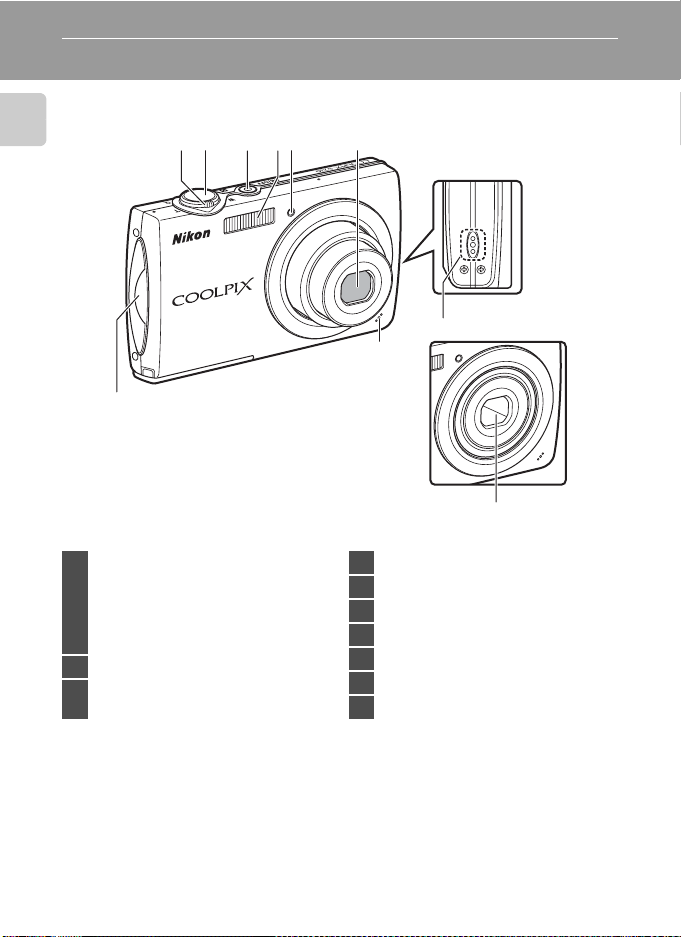
Основные элементы фотокамеры
Корпус фотокамеры
4
3
2
Введение
1
7
Крышка объектива закрыта
5
6
9
8
10
Кнопка зуммирования .................................. 27
f : отдаление .............................................. 27
g : увеличение зума ............................... 27
1
h : просмотр уменьшенных
изображений....................................... 52
i : увеличение при просмотре..... 54
2 Спусковая кнопка затвора......................... 28
Выключатель питания/Индикатор
3
включения питания...............................24, 136
4
4 Встроенная вспышка...................................... 32
5 Автоспуск индикатор .................................... 34
6 Объектив....................................................147, 158
7 Проушина для ремня фотокамеры .........5
8 Встроенный микрофон................. 66, 82, 86
9 Громкоговоритель........................... 67, 85, 88
10 Крышка объектива ........................................145
Page 17
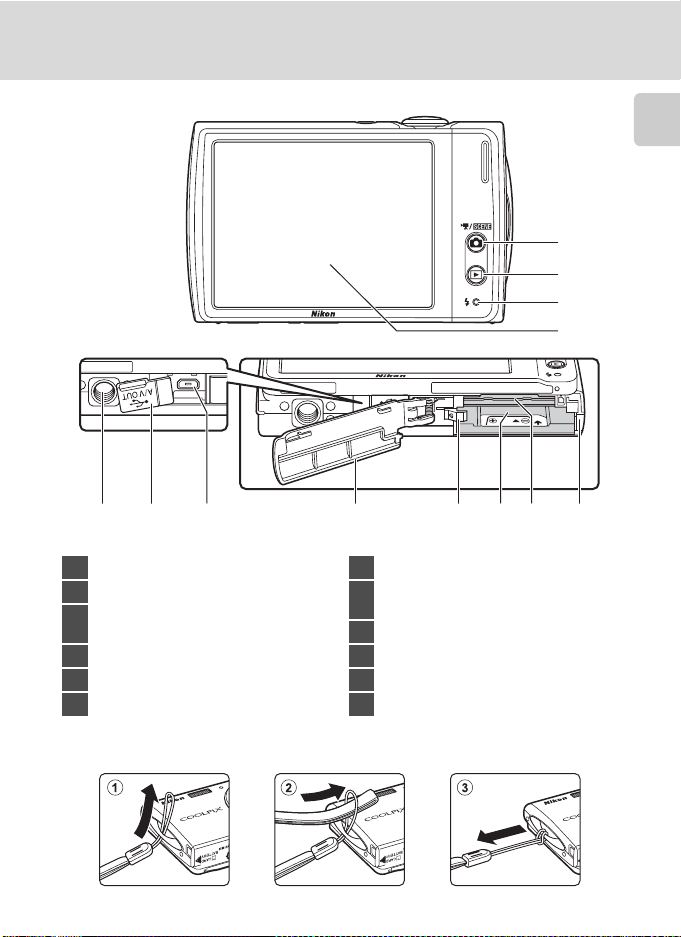
Открытие крышки разъема
5
7
6
Основные элементы фотокамеры
11
10
8
9
Введение
1
2
3
4
12
1 Кнопка A (режим съемки)........................... 6
2 Кнопка c (просмотр)............................. 6, 30
Индикатор ............................................................. 86
3
Индикатор вспышки....................................... 33
4 Монитор .................................................................... 8
5 Штативное гнездо
6 Крышка разъема.................................91, 94, 98
7 Разъем кабеля ..................................... 91, 94, 98
8
9 Защелка батареи ....................................... 18, 19
10 Батарейный отсек ............................................ 18
11 Гнездо карты памяти ...................................... 22
12 Крышка разъема питания ....................... 143
Прикрепление ремня фотокамеры
Крышка батарейного отсека/
гнезда для карты памяти ..................... 18, 22
5
Page 18
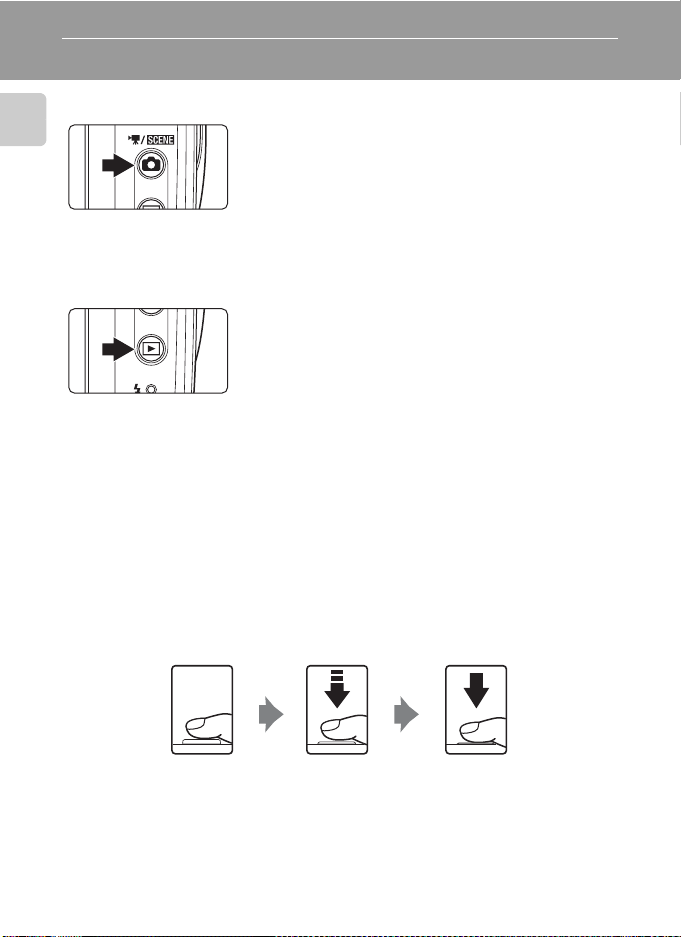
Основные операции
Кнопка A (режим съемки)
• Чтобы войти в режим съемки, нажмите кнопку A
Введение
Кнопка c (просмотр)
Спусковая кнопка затвора
Фотокамера оснащена двухпозиционной спусковой кнопкой затвора. Для
фокусировки и установки экспозиции нажмите спусковую кнопку затвора
наполовину до появления небольшого сопротивления. Фокус и экспозиция
остаются заблокированными, пока спусковая кнопка затвора удерживается
нажатой наполовину. Чтобы сделать снимок, нажмите спусковую кнопку до конца.
Не прикладывайте усилий к спусковой кнопке затвора. Это может вызвать
дрожание фотокамеры и стать причиной смазывания снимков.
в режиме просмотра.
• Чтобы отобразить меню выбора режима съемки,
нажмите кнопку A в режиме съемки (A 13).
• Чтобы войти в режим просмотра, нажмите кнопку
c в режиме съемки.
• Чтобы отобразить меню выбора режима
просмотра, нажмите кнопку c в режиме
просмотра (A 13).
• Выключенная фотокамера при нажатии и
удержании нажатой кнопки c включается в
режиме просмотра.
Для фокусировки и
установки
экспозиции
нажмите спусковую
кнопку затвора
наполовину
Чтобы сделать
снимок, нажмите
спусковую
кнопку затвора
до конца
6
Page 19
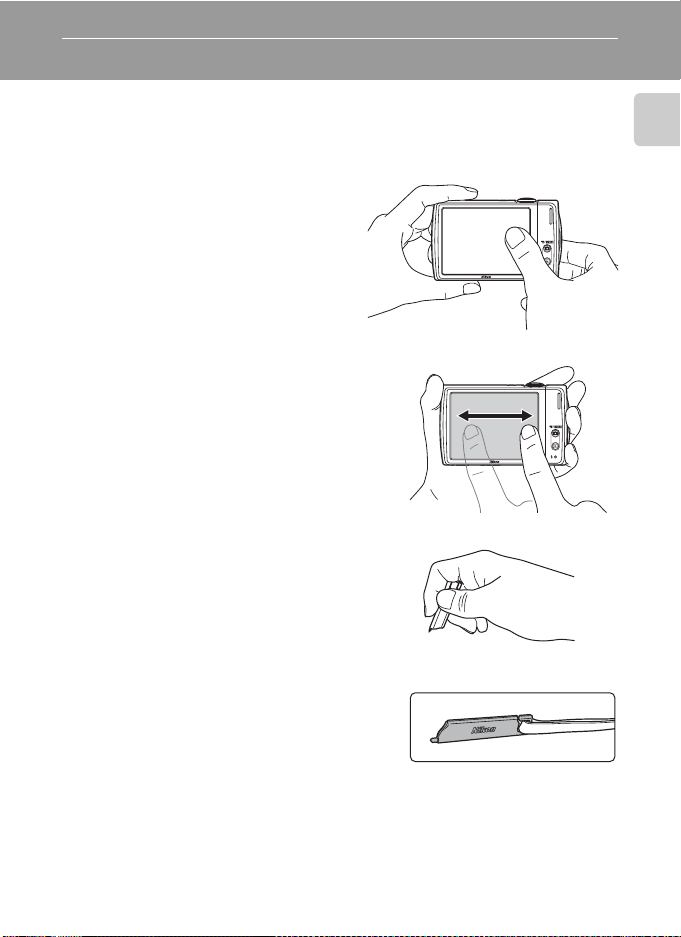
Работа с сенсорной панелью
Монитор фотокамеры COOLPIX S230 представляет собой сенсорный дисплей.
Работайте с сенсорной панелью с помощью нажатий пальцами или с помощью
прилагаемого стилуса.
Касание
Коснитесь сенсорной панели.
Используйте это действие для выбора
элемента управления или изображения.
Перетаскивание
Коснитесь пальцем сенсорной панели
и переместите его по экрану.
Используйте это действие для просмотра
предыдущего или следующего
изображения в режиме воспроизведения.
О стилусе
В некоторых случаях использование
стилуса может быть удобнее, чем
управление пальцем, например при
использовании функции Рисование
(A 57) или Рисунок (A 47).
Введение
Закрепление стилуса
Прикрепите стилус к ремню фотокамеры, как
показано ниже.
B Сенсорная панель и стилус. Примечания.
• Не нажимайте на сенсорную панель заостренными предметами, кроме прилагаемого стилуса.
• Не царапайте и не нажимайте на сенсорную панель слишком сильно.
• Храните стилус в недоступном для детей месте.
• Не носите фотокамеру, держась за стилус. Ремень может соскочить со стилуса, и камера может
упасть.
7
Page 20
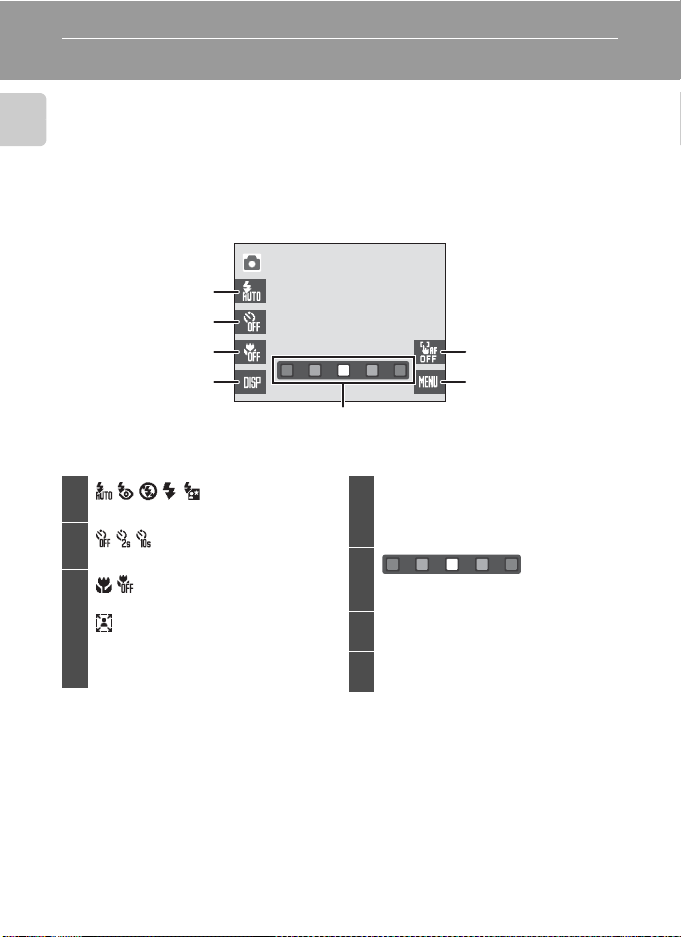
Работа основного дисплея монитора/сенсорной панели
Съемка (элементы управления работой)
Коснитесь следующих элементов управления, чтобы изменить настройки.
• Доступные элементы управления и отображаемые индикаторы зависят от
Введение
включения и выключения отображения информации на экране (A 12), режима
съемки и текущих настроек камеры.
1
2
3
4 7
5
6
1
Режим вспышки............................................. 32
2
Автоспуск .......................................................... 34
Режим макросъемки.................................. 35
3
Портретное увеличение одним
нажатием (в сюжетном режиме
Портрет или Ночной портрет).... 45
A
Включение и выключение
4
отображения информации на
экране .................................................................. 12
5
Баланс белого (в сюжетном режиме
Еда)........................................................................ 45
a
6
Сенсорный АФ/АЭ выключен .............26
F
7
Меню..................................................................... 14
8
Page 21
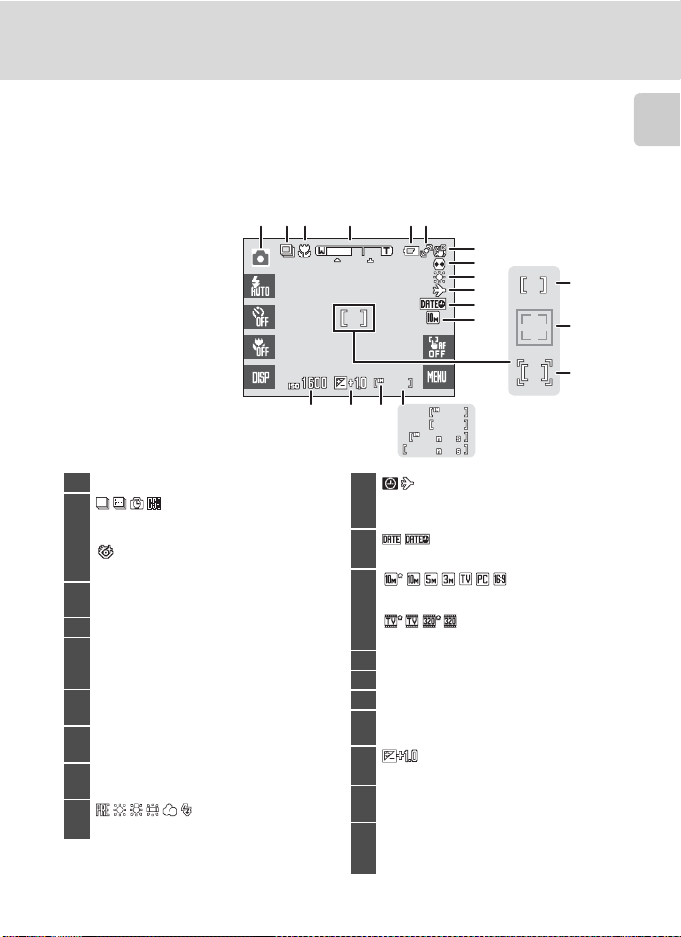
Работа основного дисплея монитора/сенсорной панели
9 9 9
9 9 99
9 9 9
0 0
1
1
0 0
Съемка (другие индикаторы)
На следующем экране отображаются текущие настройки, примененные в меню
съемки (A 107), а также зона фокусировки.
• Отображаемые индикаторы зависят от текущих настроек фотокамеры и режима
съемки.
134 5
2 6
7
8
9
10
11
12
13
14
Введение
999
18
1716
1 Режим съемки* ............................24, 36, 50, 82
Режим непрерывной съемки,
2
BSS........................................................................ 113
Отслеживание моргания........................ 51
F
3
Режим макросъемки.................................. 35
4 Индикатор зума ......................................... 27, 35
5BИндикатор уровня заряда
батареи................................................................24
s
6
Обнаруж. движения ................................ 134
r
7
Cимвол Электронный VR ..................... 128
Y
8
Управл. искажением ............................... 119
9
Pежим Баланс белого............................. 110
* Отображаемые индикаторы зависят от текущего режима съемки.
10
11
12
13 Зона фокусировки................................. 28, 116
14
15
16
17
18
19
9999
1
1
Индикатор «Дата не установлена»
Индикатор часового пояса................130
Впечатывание даты ..................................133
Режим изображения ............................... 108
Параметры видео......................................... 83
Зона фокусировки (Приоритет лица)
Зона фокусировки (сенсорный АФ/АЭ)
E u
Чувствительность ............................. 33, 115
Величина поправки экспозиции ...112
C
Индикатор внутренней памяти .........25
Число оставшихся кадров
(снимков)................................................................. 24
Длина видеоролика ........................................82
999
00
00
15
19
...148
.... 28, 116
.....26
9
Page 22
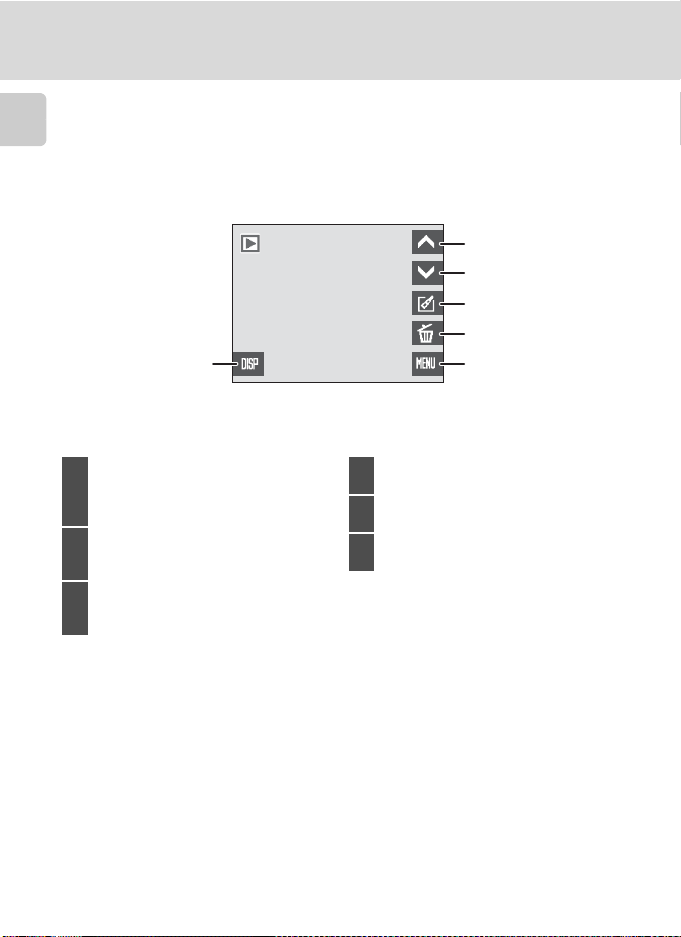
Работа основного дисплея монитора/сенсорной панели
Просмотр (элементы управления работой)
Коснитесь следующих элементов управления, чтобы переключаться между
экранами, удалять или редактировать снимки.
Введение
• Доступные элементы управления и отображаемые индикаторы зависят от
включения и выключения отображения информации на экране (A 12),
воспроизведения изображения и текущих настроек камеры.
2
3
4
5
1
6
A
Включение и выключение
1
отображения информации на экране
................................................................................... 12
2BОтображение предыдущего снимка
................................................................................... 30
3CОтображение следующего снимка
................................................................................... 30
10
D
4
Редактирование (снимки) ..... 55, 66, 77
E
5
Удалить ............................................................... 30
F
6
Меню..................................................................... 14
Page 23
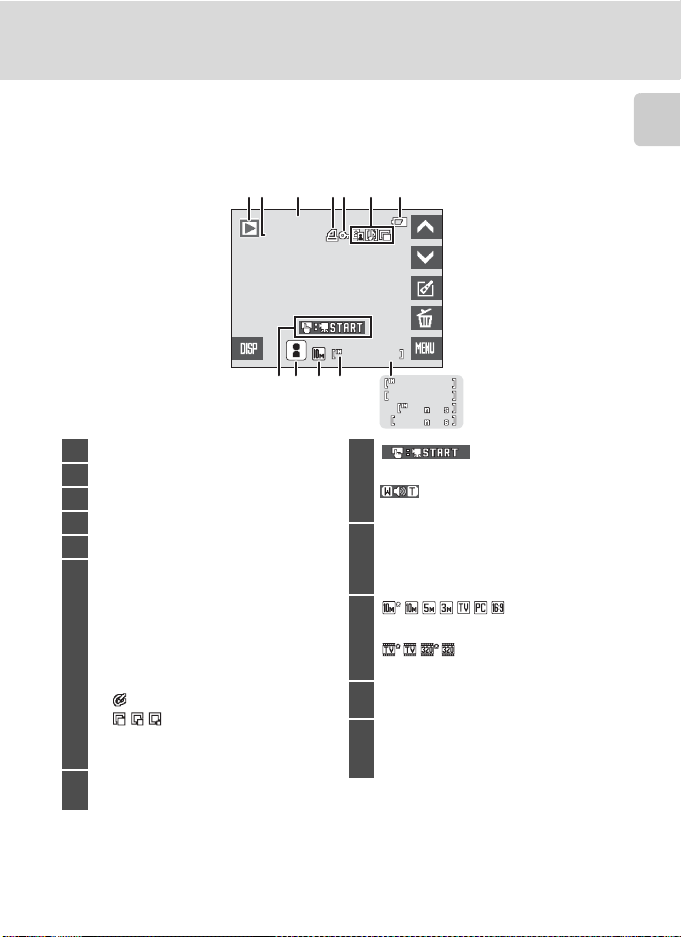
Работа основного дисплея монитора/сенсорной панели
1 5 / 0 5 / 2 0 0 9 1 5 : 3 0
/
9 9 9
9 9 9
0 0 0 4 . JP G
9 9 99
9 9 99
/
/
9 9 9
9 9 9
0 0
0 0
1
1
Просмотр (экран с информацией)
На следующем экране отображается информация о текущем просматриваемом
снимке.
32 45 6 71
15/05/2009 15:30
0004. JPG
999
999
/
999
999
910118
1 Режим просмотра1...................30, 68, 71, 75
2 Номер и тип файла........................................144
3 Дата и время записи....................................... 20
4 Символ задания печати .............................103
5 Cимвол Защита.................................................124
Функции редактирования
d Символ Рисование .......................... 57
a Символ Быстрая обработка...... 60
P Символ Растянуть ............................ 61
O Символ Управл. перспективой
6
....................................................................... 62
c Символ D-Lighting........................... 63
Символ Параметры цвета ..........64
Символ Уменьшить
снимок ..................................... 65
p Символ звуковой заметки.......... 67
B
7
Индикатор уровня заряда батареи
1
Отображаемые индикаторы зависят от текущего режима просмотра.
2
Отображается символ выбранной категории в режиме автосортировки или папка
«Избранное», выбранная в режиме просмотра.
8
9
10
11
12
.... 24
/
12
9999
9999
/
00
1
00
1
Разметка просмотра видеоролика
Указатель громкости ................................. 85
Символ категории в режиме
автосортировки
Символ папки «Избранное» в режиме
избранных снимков
2
..............................................71
2
...................................... 78
Режим изображения ............................... 108
Параметры видео ........................................ 83
C
Индикатор внутренней памяти .........25
Номер текущего кадра/
общее число кадров.......................................30
Длина видеоролика........................................ 85
Введение
.....85
11
Page 24
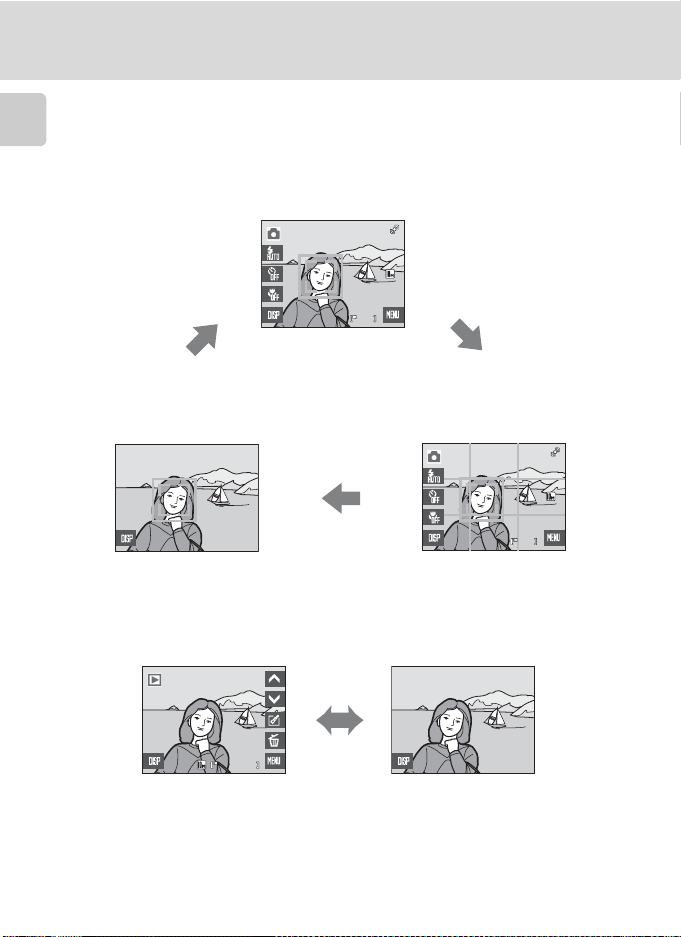
Работа основного дисплея монитора/сенсорной панели
18
18
1 5 : 30
0 0 0 4. JPG
1 5 / 05 / 2 0 0 9
444
/
Отображение информации о снимке и кнопок управления
Коснитесь A, чтобы отобразить или скрыть экран с информацией в следующем
порядке.
Введение
Съемка
Отображение информации
на экране отключено
Просмотр
Отображение информации
о снимке включено
15/05/2009
0004. JPG
Отображение информации
на экране включено
Отображается
изображение, видимое
через объектив, элементы
управления и съемочная
информация.
15:30
18
Сетка кадрирования*
Отображается сетка
кадрирования для
кадрирования снимка.
Отображение
информации отключено
18
4
/
Отображается снимок,
элементы управления и
Когда включен информационный дисплей, отображается информация о снимке и
все доступные элементы управления. Экраны монитора (при включенном
информация о снимке.
отображении информации) используются в данном руководстве для пояснения.
* Сетка кадрирования отображается только в автоматическом режиме A.
12
Page 25
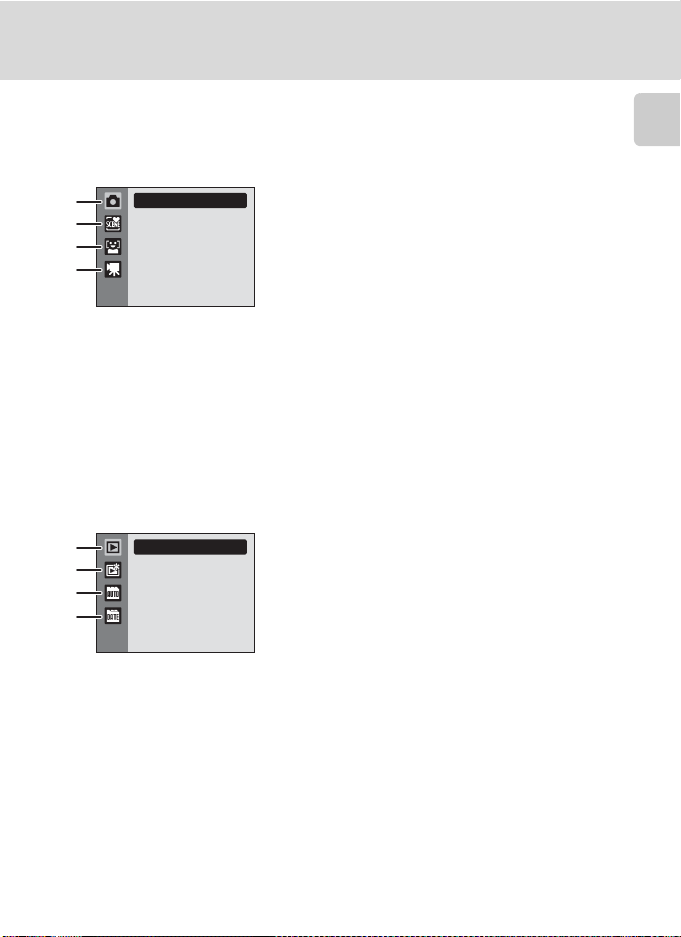
Работа основного дисплея монитора/сенсорной панели
Меню выбора режима съемки
Чтобы отобразить меню выбора режима съемки, нажмите кнопку A (режим
съемки) в режиме съемки (A 6). Прикоснитесь к элементу управления на
мониторе для выбора нужного режима съемки.
1
Aвто режим
2
3
4
1. A Режим (авто) (A 24)
2. d Режим Сюжетный* (A 36)
3. a Режим Улыбка (A 50)
4. D Режим Видео (A 82)
* Отображаемый символ может изменяться в
зависимости от последнего выбранного сюжетного
режима.
Чтобы вернуться к режиму съемки при отображении меню выбора режима съемки,
нажмите кнопку A еще раз.
Меню выбора режима просмотра
Чтобы отобразить меню выбора режима просмотра, нажмите кнопку c
(просмотр) в режиме просмотра (A 6). Прикоснитесь к элементу управления на
мониторе для выбора нужного режима просмотра.
1
Старт
2
3
4
1. c Режим просмотра (A 30)
2. h Режим Избранные снимки (A 75)
3. F Режим Автосортировка (A 71)
4. C Режим Список по дате (A 68)
Введение
Чтобы вернуться к режиму просмотра при отображении меню выбора режима
просмотра, нажмите кнопку c еще раз.
13
Page 26
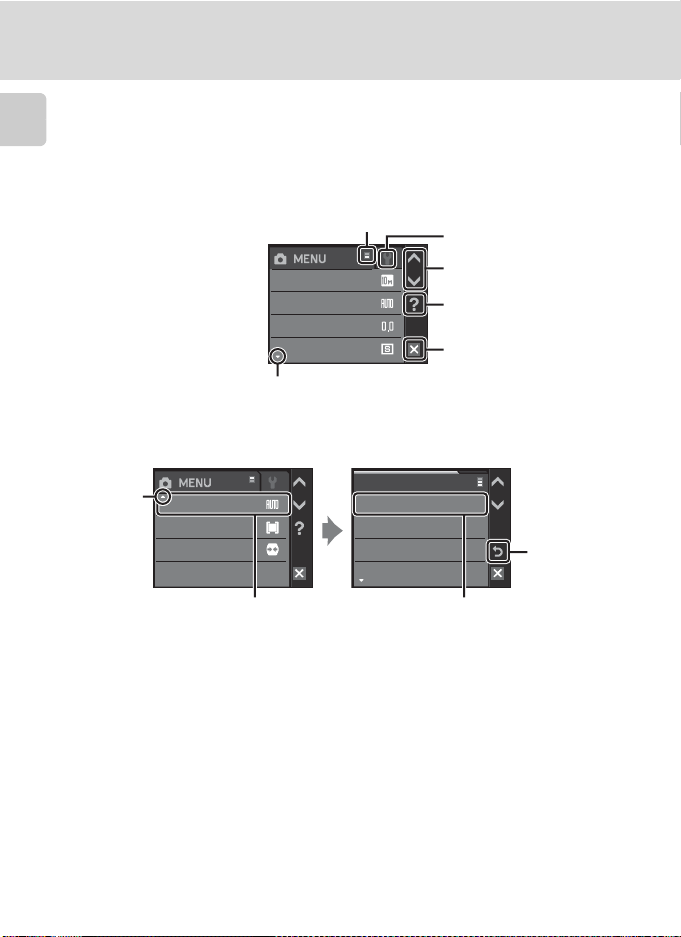
Работа основного дисплея монитора/сенсорной панели
Экран «Меню»
Коснитесь F, чтобы открыть меню для выбранного режима.
• Коснитесь вкладки z, чтобы открыть меню настройки.
Введение
• Для выхода из меню коснитесь f.
Отображается, если меню
содержит несколько страниц
Режим изображения
Бал анс белого
Эксп. +/–
Непрерывный
Отображается, если за данным
пунктом меню следует еще один
или несколько пунктов
Вкладка z
Отображение предыдущей
или следующей страницы
Отображение экрана
справки (A 15)
Выход из меню и возврат
экрана монитора в режим
съемки или просмотра
Отображается,
если перед
данным
пунктом есть
другие пункты
меню
14
Чувствительность
Режим зоны АФ
Управл. искажением
Коснитесь элемента меню
для перехода к
следующему набору
параметров
Чувствительность
Авто
Высокая чувств., авто
80
100
Коснитесь параметра для
подтверждения выбора
Возврат к
предыдущему
экрану
Page 27
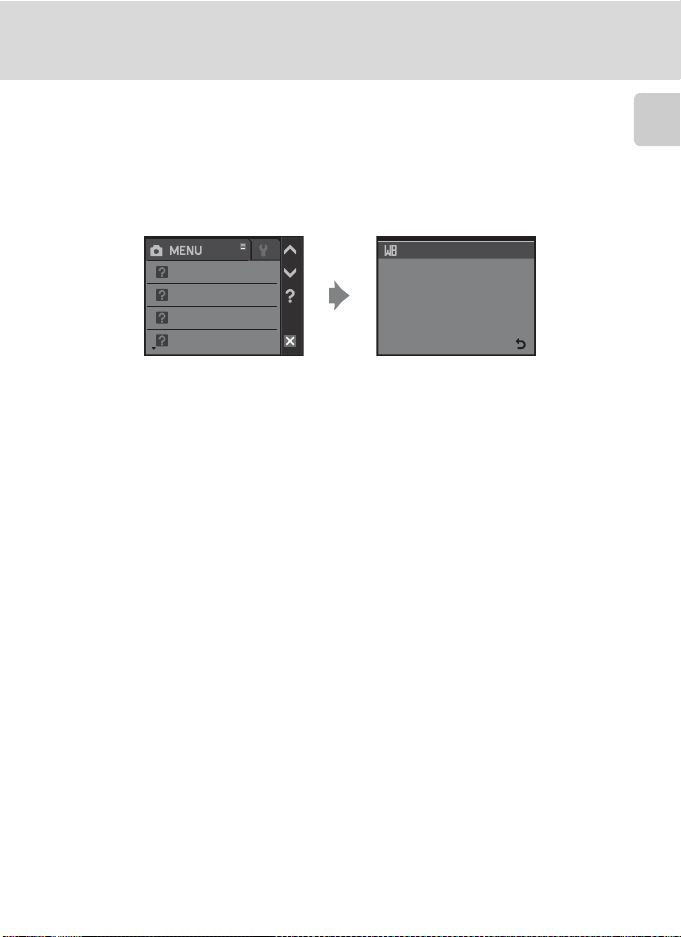
Работа основного дисплея монитора/сенсорной панели
Экран справки
Коснитесь элемента управления, когда на мониторе отображается w или u, чтобы
открыть меню выбора справки. Коснитесь пункта меню или параметра, чтобы
просмотреть описание этой функции или настройки.
Коснитесь H для возврата к предыдущему экрану.
Бал анс белого
Режим изображения
Бал анс белого
Эксп. +/–
Непрерывный
Выберите вариант,
соответствующий
источнику света для
верной передачи
цветовой гаммы.
Введение
15
Page 28
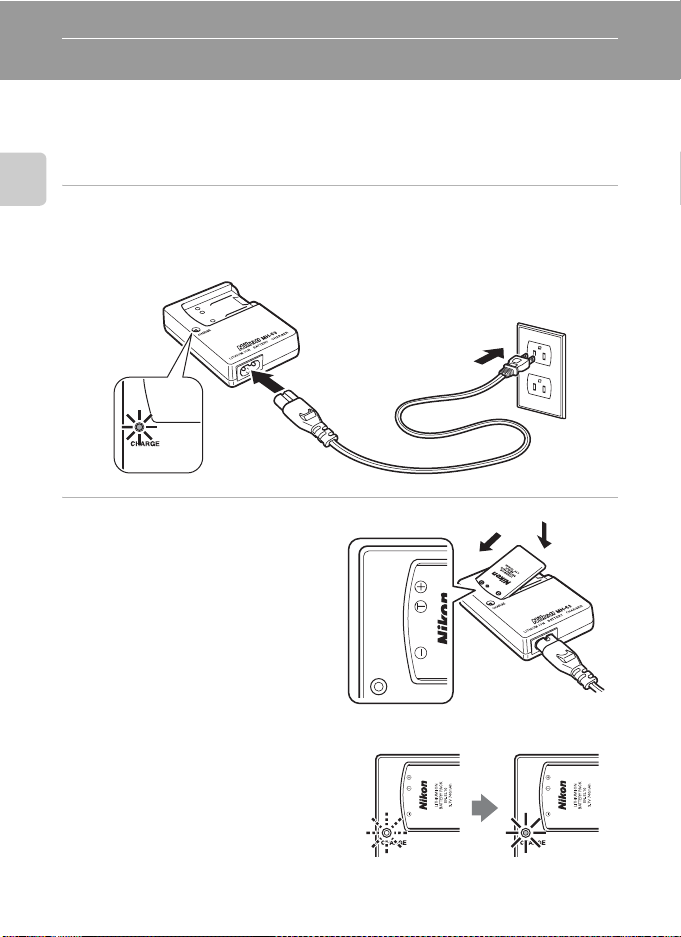
Первые шаги
Зарядка батареи
Для питания фотокамеры используется литий-ионная аккумуляторная батарея
EN-EL10 (входит в комплект поставки).
Зарядите батарею с помощью зарядного устройства MH-63 (входит в комплект
поставки) перед первым использованием или при разрядке.
1 Подсоединение сетевого шнура.
Первые шаги
Подключите сетевой шнур к зарядному устройству 1 и вставьте вилку в розетку 2.
Загорится индикатор зарядки CHARGE, обозначающий, что зарядное устройство
включено 3.
2
3
1
2 Зарядка батареи.
Вставьте батарею под углом, как
показано 1, и установите ее в
зарядное устройство 2.
Когда батарея вставлена в зарядное
устройство, индикатор зарядки CHARGE
начинает мигать 3. Зарядка завершена,
когда индикатор перестает мигать 4.
Полностью разряженная батарея
заряжается около 100 минут.
16
1
3
4
2
Page 29

Зарядка батареи
В таблице описаны состояния индикатора CHARGE.
Индикатор
CHARGE
Мигает Батарея заряжается.
Горит Батарея полностью заряжена.
• Батарея вставлена неправильно. Извлеките батарею, вставьте
ее обратно в зарядное устройство и зафиксируйте.
• Перед началом использования зарядите батарею в помещении
Мерцает
при температуре окружающей среды от 5 °C до 35 °C.
• Батарея неисправна. Немедленно остановите зарядку,
отключите зарядное устройство и доставьте батарею и
зарядное устройство к продавцу или в сервисный центр Nikon.
Описание
3 После завершения зарядки извлеките батарею и выньте зарядное
устройство.
B Зарядное устройство. Примечание
• Входящее в комплект поставки зарядное устройство предназначено для использования только с
литий-ионной аккумуляторной батареей EN-EL10. Используйте только оригинальные фирменные
аккумуляторные батареи Nikon.
• Обязательно прочтите и примите к сведению предупреждения о зарядном устройстве на стр. iii
перед использованием устройства.
B Батарея. Примечания
• Прочтите и примите к сведению предупреждения о батарее на странице iii и в разделе «Батарея»
(A 146) перед использованием изделия.
• Если батарея не используется в течение длительного времени, заряжайте ее по крайней мере один
раз в шесть месяцев, а убирая батарею на хранение, полностью разряжайте ее.
C Источник питания переменного тока
Для продолжительной подачи питания на фотокамеру воспользуйтесь сетевым блоком питания
EH-62D (приобретается дополнительно в компании Nikon) (A 143). Использование другого сетевого
адаптера не допускается ни при каких обстоятельствах. Несоблюдение этой меры предосторожности
может привести к перегреву или повреждению фотокамеры.
Первые шаги
17
Page 30
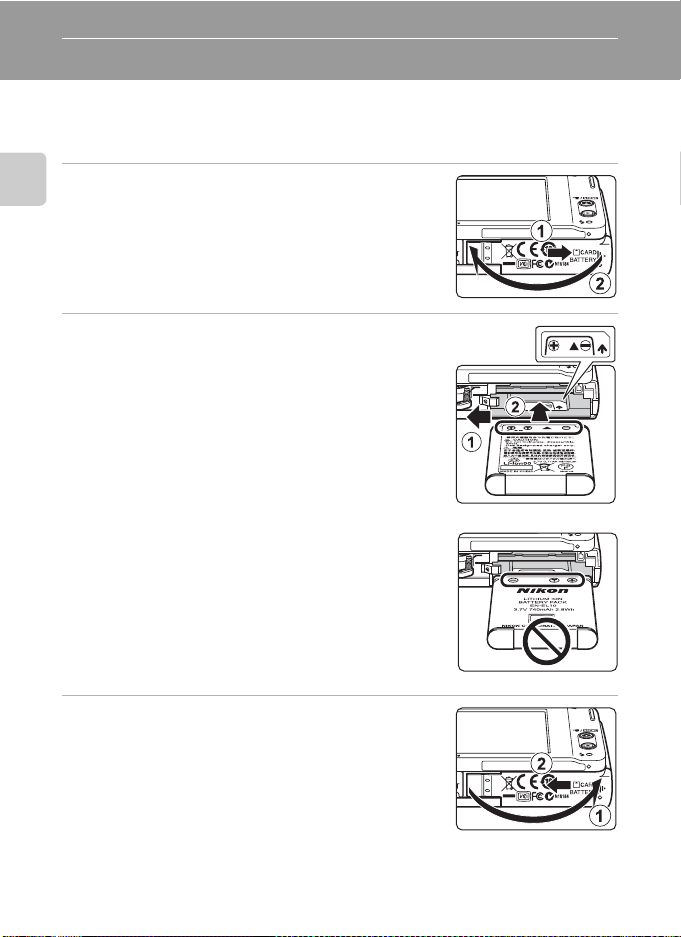
Установка батареи
Вставьте литий-ионную аккумуляторную батарею EN-EL10 (входит в комплект
поставки) в фотокамеру.
• Заряжайте батарею перед первым использованием или при ее разрядке (A 16).
1 Откройте крышку батарейного отсека/гнезда
Первые шаги
для карты памяти.
2 Вставьте батарею.
Расположите положительный (+) и отрицательный (–)
контакты батареи в соответствии с наклейкой внутри
батарейного отсека и вставьте батарею.
Краем батареи передвиньте оранжевую защелку батареи в
направлении, указанном стрелкой 1, и вставьте батарею
до конца 2. Батарея будет вставлена полностью, когда
защелка батареи встанет на место.
B Установка батареи
Неправильное положение батареи при установке
может привести к повреждению фотокамеры.
Убедитесь, что батарея находится в правильном положении.
3 Закройте крышку батарейного отсека/гнезда
карты памяти.
18
Page 31

Установка батареи
Извлечение батареи
Выключите фотокамеру. Перед открытием крышки
батарейного отсека/гнезда для карты памяти убедитесь,
что индикатор включения питания и монитор не горят.
Чтобы извлечь батарею, откройте крышку батарейного
отсека/гнезда карты памяти и сдвиньте оранжевую
защелку батареи в направлении, указанном стрелкой
1. После этого батарею можно извлечь вручную 2.
• Помните, что батарея во время работы может
нагреться; при ее извлечении соблюдайте
осторожность.
Включение и выключение фотокамеры
Для включения фотокамеры нажмите выключатель
питания. Индикатор включения питания (зеленый)
загорится на короткое время, а затем включится
монитор.
Для выключения фотокамеры нажмите выключатель
питания еще раз.
При выключении фотокамеры выключается и индикатор включения питания, и
монитор.
• Выключенная фотокамера при нажатии и удержании нажатой кнопки c
включается в режиме просмотра (A 31).
Первые шаги
C Автоматическое выключение питания в режиме съемки (режим
ожидания)
Если в течение примерно минуты (настройка по умолчанию) не выполняется никаких действий,
монитор выключится и фотокамера перейдет в режим ожидания автоматически. Если в течение
примерно 3 минут не выполняется никаких действий, фотокамера автоматически выключится
(функция автоматического выключения).
Нажатие выключателя питания или спусковой кнопки затвора при выключенном мониторе в режиме
ожидания приведет к включению монитора.
Время, после которого фотокамера переходит в режим ожидания, можно изменить с помощью
функции Авто выкл. (A 136) в меню настройки (A 127).
19
Page 32

Настройка языка, даты и времени
При первом включении фотокамеры на мониторе отображается диалоговое окно
выбора языка.
1 Для включения фотокамеры нажмите
выключатель питания.
Первые шаги
Индикатор включения питания (зеленый) загорится на
короткое время, а затем включится монитор.
2 Коснитесь обозначения требуемого языка.
Если требуемый язык не отображается на экране,
коснитесь R или S, чтобы отобразить другие варианты.
Дополнительную информацию о работе сенсорной панели
см. в разделе «Работа с сенсорной панелью» (A 7).
.
3 Коснитесь Да.
Если выбран вариант Нет, дата и время установлены не
будут.
4 Коснитесь C или D, чтобы выбрать местный
часовой пояс (A 132), и коснитесь g.
D Летнее время
Если действует летнее время, коснитесь W на экране выбора
часового пояса, который отображается в шаге 4, чтобы включить
режим летнего времени.
При активации функции летнего времени символ W будет светиться
желтым цветом. Чтобы выключить режим летнего времени, повторно
коснитесь W.
20
Language
Дата
Выставить дату и время?
London
Casablanca
London
Casablanca
НетДа
Page 33

Настройка языка, даты и времени
5 Изменение даты и времени.
Коснитесь A или B, чтобы изменить выделенный
элемент.
6 Коснитесь C или D, чтобы выбрать порядок
отображения дня, месяца и года.
7 Коснитесь g.
Указанные значения будут применены, и монитор
переключится в режим съемки.
Дата
01
01 2009 00 : 00
ДМГ
Дата
15
05 2009 14 : 30
Д МГ
Дата
15
05 2009 14 : 30
Д МГ
Первые шаги
D Изменение даты и времени
• Чтобы изменить дату и время, выберите пункт Дата в поле Дата (A 130) меню настройки (A 127)
и выполните указания, начиная с шага 5 выше.
• Чтобы изменить настройки часового пояса и летнего времени, выберите пункт Часовой пояс в
поле Дата меню настройки (A 130).
21
Page 34

Установка карточек памяти
Файлы изображений, звуковые и видеофайлы сохраняются во внутренней памяти
фотокамеры (приблизительно 44 МБ) или на сменных карточках памяти Secure
Digital (SD) (приобретаются дополнительно) (A 143).
Если в фотокамере установлена карта памяти, данные автоматически
сохраняются на карте памяти, и сохраненные данные можно
воспроизводить, удалять и передавать на компьютер. Чтобы сохранять
данные во внутренней памяти или воспроизводить, удалять и
Первые шаги
передавать данные, сохраненные во внутренней памяти, извлеките
карточку памяти.
1 Убедитесь, что индикатор включения питания
не горит, а монитор выключен, и откройте
крышку батарейного отсека/гнезда для карты
памяти.
Выключите фотокамеру и откройте крышку батарейного
отсека/гнезда для карты памяти.
2 Вставьте карту памяти.
Вставьте карту памяти правильно и до полной фиксации.
Закройте крышку батарейного отсека/гнезда карты
памяти.
22
B Установка карточек памяти
Попытка вставить карту памяти не той стороной
может привести к повреждению фотокамеры или
карты. Убедитесь, что карта памяти находится в правильном
положении.
Page 35

Установка карточек памяти
Извлечение карточек памяти
Перед извлечением карточки памяти выключите
фотокамеру и убедитесь, что индикатор включения
питания и монитор выключены. Откройте крышку
батарейного отсека/гнезда для карты памяти и нажмите
на карту 1, чтобы частично извлечь ее. После этого
карточку можно извлечь вручную. Не извлекайте
карточку под углом 2.
B Форматирование карточек памяти
Если на мониторе появится сообщение, приведенное справа, перед
началом использования карту памяти необходимо отформатировать
(
A
137). Помните, что
все снимки и другую информацию на карте памяти
форматированием не забудьте скопировать с карты памяти все снимки,
которые вы хотите сохранить.
Коснитесь Да. Когда отобразится диалоговое окно подтверждения,
нажмите Да. Чтобы начать форматирование, коснитесь Да.
• Не выключайте фотокамеру и не открывайте крышку батарейного отсека/гнезда карты памяти до
завершения форматирования.
• При установке в фотокамеру COOLPIX S230 карточек памяти, использовавшихся ранее в других
устройствах, обязательно отформатируйте их с использованием этой фотокамеры (A 137).
форматирование безвозвратно удаляет
. Перед
Карточка не
отформатирован а.
Отформатировать?
Да Нет
B Переключатель защиты от записи
Если этот переключатель установлен в положение
«Блокировка», не удастся записать данные на карту или удалить
их с нее. Если переключатель находится в положении
«Блокировка», переместите его в положение «Запись», чтобы
записать или удалить снимки или выполнить форматирование
карты памяти.
Переключатель защиты от записи
Первые шаги
B Карточки памяти
• Используйте только карточки памяти типа Secure Digital.
• Во время форматирования, записи или удаления данных с карты памяти и передачи данных на
компьютер недопустимы следующие действия. Несоблюдение этих мер предосторожности может
привести к потере данных и повредить фотокамеру или карту памяти:
- Выньте из фотокамеры батарею или карту памяти
- Выключите фотокамеру
- Отсоедините сетевой блок питания
• Не форматируйте карту памяти с помощью компьютера.
• Не разбирайте и не пытайтесь модифицировать карточки памяти.
• Не роняйте и не сгибайте карточки, оберегайте их от воды и сильных ударов.
• Не прикасайтесь к металлическим контактам пальцами и металлическими предметами.
• Не наклеивайте на карту памяти ярлыки и наклейки.
• Не оставляйте карточки под прямыми солнечными лучами, в закрытой автомашине и при
повышенной температуре.
• Предохраняйте карточки памяти от воздействия высокой влажности, пыли и агрессивных газов.
23
Page 36

Съемка и просмотр снимков: Автоматический режим
1 8
Шаг 1. Включение фотокамеры и выбор режима A (авто)
В данном разделе описывается съемка в режиме A (авто) — автоматическом
режиме «навел–и–снял», рекомендованном пользующимся цифровой
фотокамерой впервые.
1 Нажмите выключатель питания, чтобы
включить фотокамеру.
Индикатор включения питания (зеленый) загорится на
короткое время, а затем включится монитор. Выдвинется
объектив.
Съемка и просмотр снимков: Автоматический режим
После отображения символа A перейдите к шагу 4.
2 Нажмите кнопку A.
3 Коснитесь A на экране.
Фотокамера перейдет в режим A (авто).
4 Проверьте уровень заряда батареи и число
оставшихся кадров.
Уровень заряда батареи
Монитор Описание
24
СИМВОЛ
ОТСУТСТВУЕТ
B
N
Батарея
разряжена.
Число оставшихся кадров
Число снимков, которые можно сохранить, зависит от емкости внутренней памяти или
карты памяти, а также от выбранного режима изображения (A 109).
Батарея полностью заряжена.
Низкий уровень заряда батареи.
Позаботьтесь о ее зарядке или
замене.
Не удается выполнить съемку.
Перезарядите батарею или
вставьте полностью заряженную
запасную батарею.
Aвто режим
Индикатор уровня
заряда батареи
18
Число оставшихся
кадров
Page 37

Шаг 1. Включение фотокамеры и выбор режима A (авто)
1 8
Индикаторы, отображающиеся в режиме A (авто)
Режим съемки
В режиме A (авто)
отображается символ
Индикатор внутренней памяти
Показывает, что снимки будут сохраняться во
внутренней памяти фотокамеры (приблизительно
44 МБ).
Если в фотокамере установлена карта памяти,
символ C не отображается, и снимки будут
сохраняться на карте памяти.
A
.
18
Символ Обнаруж. движения
Снижается влияние на снимки
движения объекта и
дрожания фотокамеры.
Режим изображения
Отображается комбинация
размера и качества (сжатие)
изображения. По умолчанию
устанавливается значение
i Нормальный (3 648 × 2 736).
Коснитесь A для изменения информации, отображаемой на экране (A 12).
Если монитор переведен в режим ожидания для экономии энергии, нажмите
выключатель питания или спусковую кнопку затвора, чтобы включить его (A 136).
D Функции, доступные в режиме A (авто)
В режиме A (авто) можно использовать режим макросъемки (A 35), и снимки можно делать,
пользуясь вспышкой (A 32) и автоспуском (A 34). Нажатие F в режиме A (авто) позволяет
выполнить настройки для всех пунктов меню съемки (A107) в зависимости от ситуаций съемки.
D Обнаруж. движения
• Если в меню настройки для параметра Обнаруж. движения (A 134) установлено значение Авто
(настройка по умолчанию) и фотокамера обнаруживает дрожание фотокамеры и движение объекта,
она уменьшает выдержку для уменьшения смазывания.
• При обнаружении фотокамерой дрожания фотокамеры или движения объекта и уменьшении
выдержки символ обнаружения движения с танет зеленым.
D Электронное подавление вибраций
Когда для режима вспышки (A 32) выбрано значение W (выкл.) или Y (медленная синхронизация), а
для Электронный VR (A 128) в меню настроек выбрано значение Авто, на мониторе может
появится символ r. Появление символа r означает, что в данных условиях съемки может
существенно проявляться эффект дрожания фотокамеры. В таких ситуациях фотокамера осуществляет
подавление эффектов сотрясения на снимках перед тем, как их сохранять.
Съемка и просмотр снимков: Автоматический режим
25
Page 38

Шаг 2. Компоновка кадра
1 8181 8
1 8
1 Подготовьте фотокамеру к съемке.
Крепко держите фотокамеру двумя руками так, чтобы
пальцы или другие предметы не закрывали объектив,
вспышку, микрофон и громкоговоритель.
При съемке в вертикальной ориентации поверните
камеру таким образом, чтобы встроенная вспышка
Съемка и просмотр снимков: Автоматический режим
находилась над объективом.
2 Скомпонуйте кадр.
Когда фотокамера распознает лицо, обращенное в
объектив, оно будет заключено в двойную рамку желтого
цвета (настройка по умолчанию). Если распознано
несколько лиц, двойной рамкой выделяется ближайшее из
них, а остальные – одинарной рамкой.
Зона АФ не отобразится при съемке других объектов, кроме людей или объекта, лицо которого
не удается распознать.
Сенсорный АФ/АЭ
Коснитесь объекта на экране, чтобы выбрать зону
фокусировки, и задайте экспозицию.
• В положении касания будет отображена рамка u
или двойная рамка.
• Чтобы отменить выбор зоны фокусировки с помощью
функции сенсорного АФ/АЭ, коснитесь a.
• Если выбрана зона фокусировки, в которой не удается
навести фокус, на экране отобразится X. Коснитесь
другой области экрана в пределах X.
18
26
18
Page 39

Использование зума
Используйте кнопку зуммирования для включения
оптического зума. Поверните кнопку зуммирования в
положение g, чтобы увеличить зум для увеличения
площади, занимаемой в кадре объектом съемки, или в
положение f для уменьшения зума и увеличения
области, видимой в кадре.
Шаг 2. Компоновка кадра
Уменьшение Увеличение
При вращении кнопки зуммирования индикатор зума
отображается в верхней части монитора.
Оптический
зум
Цифровой
зум
Цифровой зум
Когда фотокамера находится в максимальном положении оптического зума,
поворот и удержание кнопки зуммирования в положении g приведет к
включению цифрового зума. Максимальный коэффициент увеличения объекта при
оптическом зуме составляет 4×.
При работе цифрового увеличения фокусировка будет производиться по центру
экрана (без отображения активной зоны фокусировки).
Максимальный
оптический зум
Работает
цифровой зум.
C Цифровой зум и интерполяция
В отличие от оптического зума, для увеличения снимков цифровой зум использует цифровую
обработку изображения, называемую интерполяцией. Этот процесс обуславливает небольшую
потерю качества изображений.
Интерполяция применяется при оптическом увеличении свыше отметки V. Если увеличение
превышает отметку V, задействуется интерполяция и индикатор зума становится желтым, что
обозначает применение интерполяции. Отметка V перемещается вправо при уменьшении размера
изображения, что позволяет определить положения увеличения, при которых возможна съемка без
использования интерполяции с текущими настройками размера изображения.
Съемка и просмотр снимков: Автоматический режим
Небольшой размер изображения
Цифровой зум можно отключить в настройках параметра Цифровой зум (A 135) в меню настройки
(A 127).
27
Page 40

Шаг 3. Фокусировка и съемка
F3.1
1/125
F3.1
1/125
1 Нажмите спусковую кнопку затвора
наполовину.
При распознавании лица человека, смотрящего прямо в
объектив:
фотокамера сфокусируется на лице, выделенном активной
зоной фокусировки двойной рамки. Когда объект съемки
Съемка и просмотр снимков: Автоматический режим
окажется в фокусе, двойная рамка станет зеленой.
При съемке кадров, в которых нет людей или не
распознаются лица:
Фотокамера автоматически выбирает зону фокусировки
(одну из девяти), в которой находится ближайший к
фотокамере объект. Когда объект съемки окажется в
фокусе, активная зона фокусировки станет зеленой.
F3.1
F3.11/125
1/125
Выдержка Диафрагма
F3.1
F3.11/125
1/125
Выдержка Диафрагма
При использовании цифрового зума зона фокусировки не
отображается, и фотокамера фокусируется в центре кадра.
После блокировки фокусировки индикатор фокусировки
приобретает зеленый цвет.
При нажатии спусковой кнопки затвора наполовину также
отображаются значения выдержки и диафрагмы.
Фокус и экспозиция остаются заблокированными, пока спусковая кнопка затвора
удерживается нажатой наполовину.
Пока спусковая кнопка затвора остается нажатой наполовину, двойная рамка
распознавания лица может мигать, или красным цветом могут мигать зона или индикатор
фокусировки. Все эти случаи указывают на то, что фотокамера не сфокусирована.
Измените компоновку кадра и повторно нажмите спусковую кнопку затвора наполовину.
Дополнительные сведения о функции приоритета лица см. в разделе «Режим зоны АФ»
(A 116) или «Приоритет лица» (A 118).
2 Плавно нажмите спусковую кнопку затвора
до конца.
Сработает затвор, и снимок будет сохранен на карте
памяти или во внутренней памяти.
28
Индикатор фокусировки
Page 41

Шаг 3. Фокусировка и съемка
B Во время записи
Во время записи снимков значение числа оставшихся кадров мигает. Не открывайте крышку
батарейного отсека/гнезда для карты памяти во время сохранения снимков. Выключение
питания или извлечение карты памяти в этом случае может привести к потере данных и поврежде нию
фотокамеры или карты памяти.
B Автофокусировка
В следующих ситуациях возможна некорректная работа системы автофокусировки. В следующих
редких случаях, несмотря на то что активная зона фокусировки и индикатор фокуса светятся зеленым
цветом, объект может оказаться не в фокусе:
• Объект съемки очень темный.
• Объекты в снимаемом сюжете резко контрастируют друг с другом (например, солнце находится
позади объекта съемки, и детали объекта оказываются в глубокой тени).
• Объект съемки не контрастирует с фоном (например, при съемке человека в белой рубашке на фоне
белой стены).
• На разных расстояниях от фотокамеры расположено несколько объектов (например, прутья клетки
с объектом съемки).
• Объект быстро движется.
В вышеописанных ситуациях попробуйте несколько раз повторить фокусировку, нажимая спусковую
кнопку наполовину или настройте фокусировку на другой объект и воспользуйтесь блокировкой
фокуса (A 117). При использовании блокировки фокуса убедитесь, что расстояние между
фотокамерой и объектом съемки, на котором выполнена блокировка фокуса, равно расстоянию до
фактического объекта съемки.
C Предупр. о зак. глаз.
Отображение экрана с предупреждением о закрытии глаз вскоре
после съемки в режиме приоритета лица означает, что один из
снимаемых людей, возможно, закрыл во время съемки глаза.
Проверьте изображение и решите, следует ли сделать
дополнительный снимок.
• На экране предупреждения о закрытии глаз люди с закрытыми
глазами выделяются желтой рамкой.
• Для переключения в режим съемки коснитесь изображения или
нажмите спусковую кнопку затвора.
Для получения дополнительной информации смотрите раздел «Предупр. о зак. глаз.» (A 138) или
«Работа с экраном Предупр. о зак. глаз.» (A 139).
Кто-то моргнул?
D Вспышка
Если объект плохо освещен, при нажатии спусковой кнопки затвора до конца может сработать
вспышка (A 32).
Съемка и просмотр снимков: Автоматический режим
29
Page 42

Шаг 4. Просмотр и удаление снимков
444
/
1 5 / 05 / 2 0 0 9 1 5 : 30
0 0 0 4. JPG
15 / 0 5 / 2 00 9 1 5 : 3 015/05/2009 15:3 0
00 0 4 . JP G0004. JPG
44 44
//
444
/
1 5 / 05 / 2 0 0 9 1 5 : 30
0 0 0 4. JPG
Просмотр снимков (режим просмотра)
Нажмите кнопку c
15/05/2009 15:3 0
0004. JPG
4
Съемка и просмотр снимков: Автоматический режим
Кнопка A
Индикатор внутренней памяти
Последний снимок отображается в режиме
полнокадрового просмотра.
Перетащите текущий снимок для отображения
предыдущего или последующего снимка.
Предыдущий или последующий снимок можно
также просмотреть, коснувшись B или C.
При считывании с карты памяти или из внутренней
памяти снимки могут кратковременно
отображаться с низким разрешением.
Для переключения в режим съемки нажмите
кнопку A или спусковую кнопку затвора.
При просмотре снимков, сохраненных во внутренней памяти фотокамеры, на
мониторе отображается символ C. Если в фотокамере установлена карта памяти,
символ C не отображается, и на монитор выводятся снимки, сохраненные на
карте памяти.
Коснитесь A, чтобы включить или выключить отображение информации и
кнопок управления (A 12).
Удаление снимков
1
Для удаления снимка, отображаемого в данный
момент на мониторе, коснитесь
E
.
/
15/05/2009 15:3 0
0004. JPG
2 Коснитесь Да.
30
Чтобы выйти без удаления
снимка, коснитесь
Нет
.
Удалить 1 снимок?
Да Нет
Готово
4
/
Page 43

Шаг 4. Просмотр и удаление снимков
C Параметры, доступные в режиме просмотра
В режиме полнокадрового просмотра доступны следующие функции.
Параметр
Увеличение при
просмотре
Просмотр уменьшенных
изображений
Редактирование
снимков
Включение и
выключение
отображения
информации и
элементов управления
Изменение режима
просмотра
Переключение в режим
съемки
Элемент
управления
g (i)
f (h)
D
A
Описание A
Поверните кнопку зуммирования в
положение g, чтобы увеличить
изображение до 10×.
Коснитесь H, чтобы вернуться в
режим полнокадрового просмотра.
Поверните кнопку зуммирования в
положение
16 уменьшенных изображений снимков.
Коснитесь D, чтобы открыть меню
обработки.
Коснитесь A, чтобы включить или
выключить отображение информации
и элементов управления.
Нажмите кнопку c, чтобы отобразить
меню выбора режима просмотра и
переключитесь на сортировку по дате,
автосортировку или режим
«Избранные снимки».
Для переключения в режим съемки,
выбранный последним в меню выбора
режима съемки, нажмите кнопку A
или спусковую кнопку затвора.
f
, чтобы отобразить 4, 9 или
54
52
55
12
68, 71,
78
30
Съемка и просмотр снимков: Автоматический режим
C Нажатие кнопки c для включения фотокамеры
Когда фотокамера выключена, при нажатии и удержании в нажатом состоянии кнопки c фотокамера
включается в режиме просмотра. Объектив не выдвинется.
C Просмотр снимков
• Просмотр снимков, сохраненных во внутренней памяти фотокамеры, возможен только в том случае,
если в фотокамере не установлена карта памяти.
Если при съемке фотокамера распознает лицо, то в режиме полнокадрового просмотра снимки будут
•
автоматически поворачиваться на экране просмотра в соответствии с ориентацией распознанного лица.
• Если монитор переведен в режим ожидания для экономии энергии, нажмите кнопку c, чтобы
включить его (A 136).
D Удаление нескольких снимков
С помощью параметра Удалить (A 124) можно удалить несколько снимков в меню режима
просмотра (A 121), меню списка по дате (A 70), меню автосортировки (A 74) или меню
«Избранные снимки» (A 80).
31
Page 44

Использование вспышки
1 8
Расстояние съемки со вспышкой составляет 0,6-4,6 м при наименьшем увеличении.
При съемке с наибольшим оптическим зумом это расстояние составляет 0,6-2,5 м
(когда для параметра Чувствительность установлено значение Авто). Доступны
следующие режимы вспышки.
U Авто
При недостаточном освещении вспышка срабатывает автоматически.
V Автоматический режим с удалением эффекта «красных глаз»
Съемка и просмотр снимков: Автоматический режим
Подавление эффекта «красных глаз» при съемке портретов (A 33).
W Выкл.
Вспышка не срабатывает даже при недостаточном освещении.
X Заполняющая вспышка
Вспышка срабатывает при съемке каждого кадра. Используется для «заполнения»
теней и подсветки объектов, освещенных сзади.
Y Медленная синхронизация
U (авто) сочетается с длинной выдержкой.
Можно использовать, например, в вечернее время или при слабом освещении:
вспышка освещает основной объект, а большая выдержка позволяет снять фон.
Настройка режима вспышки
1 Коснитесь элемента управления режимом
вспышки.
Отображается меню вспышки.
2 Коснитесь элемента управления требуемого
режима вспышки.
В верхней части монитора отобразится символ
выбранного режима вспышки.
При касании H меню закроется, а экран вернется в
режим съемки без изменения режима вспышки.
32
18
Режим вспышки
Page 45

Использование вспышки
B Съемка при недостаточном освещении при отключенной вспышке (W)
• Для обеспечения устойчивости фотокамеры во время съемки, а также для устранения последствий
дрожания фотокамеры рекомендуется использовать штатив.
• При автоматическом увеличении чувствительности отобразится индикатор E. Снимки, сделанные
при отображенном на мониторе символе E, могут иметь небольшую зернистость.
B Примечание использование вспышки
При с ъемке со в спышкой о тражени я от части ц пыли в во здухе мог ут появит ься на сн имке в вид е белых
пятен. Для уменьшения этого явления выберите для вспышки режим W (выкл.).
C Индикатор вспышки
Индикатор вспышки указывает на состояние вспышки,
когда спусковая кнопка затвора нажата наполовину.
• Горит: вспышка сработает в момент съемки.
• Мигает: вспышка заряжается. Подождите несколько
секунд и попробуйте еще раз.
• Не горит: в момент съемки вспышка не сработает.
Если батарея разряжена, дисплей монитора выключится
и останется в этом состоянии до полной зарядки вспышки.
C Настройка режима вспышки
Режим вспышки по умолчанию зависит от режима съемки.
• A Режим (авто): U (авто)
• C (сюжет): зависит от выбранного сюжетного режима (A 37)
• a (улыбка): устанавливается в положение W (выкл.), когда для параметра Отслеж. моргания
установлено значение Вкл., и в положение U (авто), когда для параметра Отслеж. моргания
установлено значение Выкл. (A 51)
Настройки режима вспышки, выполненные в режиме A (авто), сохраняются в памяти фотокамеры
даже после выключения и будут применены при последующем выборе режима A (авто).
C Подавление эффекта «красных глаз»
В данной фотокамере используется улучшенная система подавления эффекта «красных глаз» (функция
«In-Camera Red-Eye Fix»). Для подавления эффекта «красных глаз» перед срабатыванием основной
вспышки выполняется несколько вспышек с низкой яркостью (предварительная вспышка). Затем
фотокамера проводит анализ сделанного снимка, и при обнаружении эффекта «красных глаз» на
каком-либо участке этот участок обрабатывается дополнительно перед сохранением снимка.
Обратите внимание, что из-за небольшой задержки съемки после нажатия спусковой кнопки затвора
этот режим не рекомендуется, если необходима быстрая реакция затвора. При этом также
увеличивается время, через которое можно сделать следующий снимок. Улучшенная система
подавления эффекта «красных глаз» не всегда позволяет добиться нужного результата. В очень редких
случаях области, не имеющие «красных глаз», могут обрабатываться улучшенной системой подавления
эффекта «красных глаз»; в этом случае выберите другой режим и повторите попытку.
Съемка и просмотр снимков: Автоматический режим
33
Page 46

Съемка с автоспуском
1 8
F3.1
1/125
Фотокамера оснащена десяти- и двухсекундным таймерами для съемки
автопортретов. Эта функция уменьшает негативное воздействие дрожания
фотокамеры при нажатии спусковой кнопки затвора. При съемке с автоспуском
рекомендуется использовать штатив.
1 Коснитесь элемента управления автоспуском.
Отображается меню автоспуска.
Съемка и просмотр снимков: Автоматический режим
2 Коснитесь Y или Z.
Y (десять секунд): для съемки важных событий
Z (две секунды): для предотвращения сотрясений
Отображается выбранный режим автоспуска.
При касании H меню закроется, а экран вернется в
режим съемки без изменения настройки автоспуска.
(например, свадьбы)
Автоспуск
фотокамеры
3 Скомпонуйте кадр и нажмите
спусковую кнопку затвора
наполовину.
Будут настроены фокусировка и экспозиция.
1/125
F3.1
F3.11/125
18
4 Плавно нажмите спусковую кнопку
затвора до конца.
Автоспуск начинает работать, и число секунд,
оставшихся до срабатывания затвора,
отображается на мониторе. При работе таймера
автоспуска индикатор автоспуска мигает.
Примерно за одну секунду до срабатывания
затвора индикатор перестает мигать и горит
ровным светом.
При срабатывании затвора автоспуск
выключается.
Для остановки таймера до съемки нажмите
спусковую кнопку затвора еще раз.
34
Page 47

Режим макросъемки
1 8
Режим макросъемки предназначен для съемки объектов с расстояния до 10 см.
Обратите внимание на то, что при расстоянии до объекта менее 60 см вспышка
может не осветить объект съемки целиком.
1 Коснитесь элемента управления режимом
макросъемки.
Откроется меню макросъемки.
18
2 Коснитесь o.
На мониторе отобразится символ режима макросъемки
(F).
При касании H меню закроется, а экран вернется в
режим съемки без изменения режима макросъемки.
Режим макросъемки
3 Поверните кнопку зуммирования, чтобы
кадрировать снимок.
Фотокамера может сфокусироваться на расстоянии 10 см
при положении зума, в котором F будет гореть зеленым
(индикатор зума находится перед K).
C Режим макросъемки
В режиме макросъемки фотокамера непрерывно фокусируется до тех пор, пока спусковая кнопка
затвора не будет нажата наполовину для блокировки фокуса и экспозиции.
C Настройка режима макросъемки
Настройки режима макросъемки, выполненные в режиме A (авто), сохраняются в памяти фотокамеры
даже после выключения и будут применены при последующем выборе режима A (авто).
Съемка и просмотр снимков: Автоматический режим
35
Page 48

Съемка сюжетов
1/125
F3.1
Съемка в сюжетном режиме
Параметры фотокамеры автоматически оптимизируются в зависимости от типа
объекта съемки. Для съемки сюжетов предусмотрены следующие режимы.
x Автомат.
выбор сюжета
f Праздник/
в помещ.
k Макро u Еда l Музей m Фейерверк n Копия
A Рисунок
* Дополнительные сведения см. в разделе «Записи голоса» (A 86).
b Портрет c Пейзаж d Спорт
g Пляж/снег h Закат
o Освещение
сзади
p Съемка
панорамы
i Сумерки/
рассвет
E Запись
голоса*
e Ночной
j Ночной
Настройка сюжетного режима
Съемка сюжетов
1 Нажмите кнопку A в режиме
съемки, чтобы отобразить меню
выбора режима съемки, и
коснитесь элемента управления
сюжетным режимом.
Отобразится символ последнего выбранного
сюжетного режима. По умолчанию установлено
значение
d
(Автомат. выбор сюжета).
Автомат. выбор сюжета
2 Коснитесь требуемого элемента
управления режима съемки.
Коснитесь u, чтобы открыть экран выбора
раздела справки. Коснитесь символа сюжета,
чтобы просмотреть описание этого
сюжетного режима.
портрет
пейзаж
Пляж/снег
3 Скомпонуйте кадр и сделайте
снимок.
D Режим изображения
При касании F в сюжетном режиме отображается сюжетное ме ню,
в котором можно установить параметры Режим изображени я
(A 108) и Эксп. +/– (A 112). Изменение этих параметров
применяется ко всем режимам съемки (за исключением меню
видео).
36
1/125
1/125 F3.1
F3.1
Режим изображения
Эксп. +/–
Page 49

Съемка в сюжетном режиме
Функции
x Автомат. выбор сюжета
При кадрировании снимка фотокамера автоматически выбирает оптимальный сюжетный
режим.
Для получения дополнительной информации смотрите раздел «Съемка в сюжетном режиме,
выбранном фотокамерой (Автомат. выбор сюжета)» (A 43).
m U
1
Фотокамера выбирает режим вспышки в зависимости от автоматически выбранного
сюжетного режима. Этот режим можно изменить на W.
2
Можно выбрать и другие настройки.
3
Изменяется на «Вкл.» при выборе сюжетного режима Макро фотокамерой.
b Портрет
Этот режим используется для портретной съемки, когда
главный объект съемки четко выделен. Цвет кожи на
изображении при этом получается мягким и естественным.
Для получения дополнительной информации смотрите раздел
«Съемка в сюжетном режиме Портрет/Ночной портрет» (A 44).
m V* n Выкл.* p Выкл.
* Можно выбрать и другие настройки.
c Пейзаж
Этот режим используется для съемки ярких пейзажей и
городских видов.
• Фотокамера фокусируется на бесконечность. При спусковой
кнопке затвора, нажатой наполовину, индикатор
фокусировки (A 28) постоянно светится зеленым цветом.
Однако объекты на переднем плане могут при этом оказаться
не в фокусе.
1
n Выкл.
2
p Выкл.
3
Съемка сюжетов
m W n Выкл.* p Выкл.
* Можно выбрать и другие настройки.
C Символы, используемые при описании
Для описания режимов в этом разделе используются следующие символы: m, режим вспышки (A 32);
n, автоспуск (A 34); p, режим макросъемки (A 35).
37
Page 50

Съемка в сюжетном режиме
d Спорт
Используйте этот режим для съемки динамичных действий,
останавливая движение на одном снимке или записывая его в
серии снимков.
• Фотокамера осуществляет непрерывную фокусировку до тех
пор, пока фокус не будет заблокирован нажатием спусковой
кнопки затвора наполовину.
При нажатии и удержании спусковой кнопки затвора съемка
•
производится с частотой примерно 1,2 кадра в секунду, если для
режима изображения установлено значение
. Эта скорость съемки сохраняется для первых 6 кадров.
(3648)
• В зависимости от выбранного размера изображения и
установленной карты памяти максимальная скорость при
непрерывной съемке может изменяться.
• Обнаруж. движения (A 134) не срабатывает.
Съемка сюжетов
m W n Выкл. p Выкл.
e Ночной портрет
Этот режим обеспечивает естественное соотношение уровней
яркости основного объекта и фона при портретной съемке в
вечернее время.
Для получения дополнительной информации смотрите раздел
«Съемка в сюжетном режиме Портрет/Ночной портрет» (A 44).
• Обнаруж. движения (A 134) не срабатывает.
i
Нормальный
OQ
m V
1
Заполняющая вспышка с медленной синхронизацией и подавлением эффекта «красных глаз».
2
Можно выбрать и другие настройки.
1
n Выкл.
2
p Выкл.
f Праздник/в помещ.
Съемка внутри помещения в условиях фонового освещения,
например, при свечах.
• Фотокамера фокусируется на объекте, находящемся в центре
кадра.
Дрожание фотокамеры может влиять на качество снимков,
•
поэтому старайтесь удерживать камеру неподвижно. В условиях
недостаточного освещения рекомендуется использовать штатив.
m V
1
Режим вспышки можно изменить на использование медленной синхронизации с
подавлением эффекта «красных глаз». Можно выбрать и другие настройки.
2
Можно выбрать и другие настройки.
O: при съемке в сюжетных режимах, обозначенных символом O, рекомендуется
использовать штатив.
Q: при съемке в сюжетных режимах, обозначенных символом Q, понижение шума
производится автоматически, что приводит к увеличению времени сохранения снимков.
38
1
n Выкл.
2
p Выкл.
Page 51

Съемка в сюжетном режиме
g Пляж/снег
Съемка на фоне ярко освещенной снежной или водной
поверхности или на пляже.
• Фотокамера фокусируется на объекте, находящемся в центре
кадра.
m U* n Выкл.* p Выкл.
* Можно выбрать и другие настройки.
h Закат
Передает все богатство оттенков цвета при съемке закатов и
рассветов.
• Фотокамера фокусируется на объекте, находящемся в центре
кадра.
m W* n Выкл.* p Выкл.
* Можно выбрать и другие настройки.
i Сумерки/рассвет
Сохраняет цвета, видимые в слабом естественном свете перед
рассветом или после заката.
• Фотокамера фокусируется на бесконечность. При спусковой
кнопке затвора, нажатой наполовину, индикатор
фокусировки (A 28) постоянно светится зеленым цветом.
Однако объекты на переднем плане могут при этом оказаться
не в фокусе.
• Обнаруж. движения (A 134) не срабатывает.
m W n Выкл.* p Выкл.
* Можно выбрать и другие настройки.
O
OQ
Съемка сюжетов
39
Page 52

Съемка в сюжетном режиме
j Ночной пейзаж
Съемка с большой выдержкой позволяет создавать
великолепные ночные пейзажи.
• Фотокамера фокусируется на бесконечность. При спусковой
кнопке затвора, нажатой наполовину, индикатор
фокусировки (A 28) постоянно светится зеленым цветом.
Однако объекты на переднем плане могут при этом оказаться
не в фокусе.
• Обнаруж. движения (A 134) не срабатывает.
m W n Выкл.* p Выкл.
* Можно выбрать и другие настройки.
Съемка сюжетов
k Макро
Используется для съемки насекомых, цветов и других
небольших объектов с близкого расстояния.
• Будет включен режим макросъемки (A 35) и автоматически
будет установлено положение зума, в котором фотокамера
может сфокусироваться с наиболее близкого расстояния.
• Фотокамера может сфокусироваться на расстоянии 10 см в
положении увеличения, при котором индикатор F светится
зеленым (индикатор увеличения находится перед символом K).
Ближайшее положение съемки может завесить от положения зума.
• Выбрать объект фокусировки можно также с помощью сенсорной панели (A 26).
• Фотокамера осуществляет непрерывную фокусировку до тех пор, пока фокус не будет
заблокирован нажатием спусковой кнопки затвора наполовину.
m U* n Выкл.* p Вкл.
* Можно выбрать и другие настройки. Обратите внимание на то, что при расстоянии до
объекта менее 60 см вспышка может не осветить объект съемки целиком.
u Еда
Используйте данный режим при съемке еды. Дополнительные
сведения см. в разделе «Съемка в режиме Еда» (A 45).
• Выбрать объект фокусировки можно также с помощью
сенсорной панели (A 26).
OQ
m W n Выкл.* p Вкл.
* Можно выбрать и другие настройки.
O: при съемке в сюжетных режимах, обозначенных символом O, рекомендуется
использовать штатив.
Q: при съемке в сюжетных режимах, обозначенных символом Q, понижение шума
производится автоматически, что приводит к увеличению времени сохранения снимков.
40
Page 53

Съемка в сюжетном режиме
l Музей
Используется для съемки в помещениях, где запрещено
использовать вспышку (например, в музеях и галереях), а также
в случаях, когда применение вспышки нежелательно.
• Фотокамера фокусируется на объекте, находящемся в центре
кадра.
• При съемке можно использовать функцию BSS (выбор
лучшего снимка) (A 113).
• Обнаруж. движения (A 134) не срабатывает.
m W n Выкл.* p Выкл.*
* Можно выбрать и другие настройки.
m Фейерверк
При съемке для отображения шлейфов света и вспышек от
разрывов фейерверков и салютов используются большие
выдержки.
• Фотокамера фокусируется на бесконечность. Индикатор
фокусировки (A 28) начинает светиться зеленым цветом
каждый раз при нажатии спусковой кнопки затвора
наполовину. Однако объекты на переднем плане могут при
этом оказаться не в фокусе.
• Обнаруж. движения (A 134) не срабатывает.
m W n Выкл. p Выкл.
n Копия
Позволяет четко фотографировать текст и рисунки на белом
фоне или в печатных материалах.
• Фотокамера фокусируется на объекте, находящемся в центре
кадра.
• Для фокусировки на близком расстоянии используйте режим
макросъемки (A 35).
• Цветной текст и рисунки могут выглядеть недостаточно
четкими.
O
Съемка сюжетов
m W* n Выкл.* p Выкл.*
* Можно выбрать и другие настройки.
A Рисунок
Напишите заметку или нарисуйте и сохраните изображение на сенсорной панели.
Для получения дополнительной информации смотрите раздел «Использование функции
Рисунок» (A 47).
m – n – p –
41
Page 54

Съемка в сюжетном режиме
o Освещение сзади
Используется, когда источник света находится позади объекта
съемки, детали которого оказываются затененными. Вспышка
срабатывает автоматически для «заполнения» (подсветки)
теней.
• Фотокамера фокусируется на объекте, находящемся в центре
кадра.
• Обнаруж. движения (A 134) не срабатывает.
mmn Выкл.* p Выкл.
* Можно выбрать и другие настройки.
p Съемка панорамы
Съемка сюжетов
Используется для съемки серии снимков, которые затем объединяются в панораму с
помощью входящего в комплект поставки программного обеспечения Panorama Maker.
Дополнительные сведения см. в разделе «Снимки для панорамы» (A 48).
m W* n Выкл.* p Выкл.*
* Можно выбрать и другие настройки.
42
Page 55

Съемка в сюжетном режиме
1 8
Съемка в сюжетном режиме, выбранном фотокамерой (Автомат. выбор сюжета)
Для более простого выполнения съемки при кадрировании снимка фотокамера
автоматически выбирает оптимальный сюжетный режим.
При наведении фотокамеры на объект в режиме автоматического выбора сюжета
x фотокамера автоматически выбирает один из следующих сюжетных режимов:
• Авто (A 24) • Портрет (A 37) • Пейзаж (A 37)
• Ночной портрет (A 38) • Ночной пейзаж (A 40) • Макро (A 40)
• Освещение сзади
(A 42)
1
Нажмите кнопку A в режиме
съемки для просмотра меню выбора
режима съемки, затем выберите
x
(Автомат. выбор сюжета) (A36).
Фотокамера перейдет в режим
автоматического выбора сюжета.
Автомат. выбор сюжета
2 Скомпонуйте кадр и сделайте снимок.
После автоматического выбора фотокамерой сюжетного
режима символ режима съемки изменяется на символ
выбранного сюжетного режима.
d: Авто g: Ночной пейзаж
e: Портрет i: Макро
f: Пейзаж j: Освещение сзади
h: Ночной портрет
Когда рамкой выделено несколько лиц, коснитесь рамки, чтобы выбрать лицо, на котором
сфокусирована камера.
Для фокусировки и установки экспозиции нажмите спусковую кнопку затвора наполовину.
Чтобы сделать снимок, нажмите спусковую кнопку затвора до конца.
B Примечание о сюжетном режиме Автомат. выбор сюжета
В зависимости от условий съемки фотокамера, возможно, не выберет нужный сюжетный режим. В этом случае
переключите фотокамеру в режим
A
(авто) (A24) или вручную выберите нужный сюжетный режим (A36).
C Режим вспышки в сюжетном режиме Автомат. выбор сюжета
U (а
вто) (настройка по умолчанию) и W(выкл.) можно применить параметры режима вспышки (A32).
• При выборе U (авто) фотокамера автоматически задаст оптимальные настройки режима
вспышки для выбранного сюжетного режима.
• При выборе W (выкл.) вспышка не будет срабатывать независимо от условий съемки.
C
Функции, использование которых в сюжетном режиме Автомат. выбор сюжета
ограничено
• Цифровой зум недоступен.
• Режим макросъемки отключен. Режим макросъемки будет включен при выборе сюжетного режима
Макро фотокамерой.
• Для параметра Режим зоны АФ (A 116) в режиме i (Макро) устанавливается значение Авто.
18
Съемка сюжетов
43
Page 56

Съемка в сюжетном режиме
1 8
Съемка в сюжетном режиме Портрет/Ночной портрет
1 Нажмите кнопку A в режиме
съемки для просмотра меню
выбора режима съемки, затем
выберите b (Портрет) или
e (Ночной портрет) (A 36).
Фотокамера перейдет в сюжетный режим
«портрет» или «ночной портрет».
2 Скомпонуйте кадр.
Съемка сюжетов
Если фотокамера распознает лицо человека, оно будет
выделено двойной желтой рамкой в зоне фокусировки.
Если фотокамера распознает несколько лиц, двойной
рамкой выделяется ближайшее из них, а другие
выделяются одинарной рамкой. При касании лица,
отображаемого в одинарной рамке, рамка изменится на
двойную, а камера сфокусируется на этом лице.
Если фотокамера не распознала ни одного лица,
фокусировка выполняется на объекте в центральной
части кадра.
Индикатор улыбки отображается в сюжетном режиме Портрет. Если фотокамера
распознает улыбку на лице человека, расположенном в двойной рамке, индикатор
улыбки увеличивается или уменьшается. Индикатор улыбки не отображается при выборе
фотокамерой режима Портрет в сюжетном режиме Автомат. выбор сюжета.
Доступно портретное увеличение одним нажатием (A 45).
3 Нажмите спусковую кнопку затвора, чтобы сделать снимок.
При нажатии спусковой кнопки затвора наполовину выполняется блокировка
фокусировки, а при нажатии спусковой кнопки затвора до конца выполняется снимок.
Если фотокамера не может сфокусироваться, зона фокусировки будет мигать красным.
Измените компоновку кадра и повторно нажмите спусковую кнопку затвора наполовину.
Автомат. выбор сюжета
18
Индикатор улыбки
B Примечание о сюжетных режимах Портрет/Ночной портрет
• В сюжетном режиме Ночной портрет используется заполняющая вспышка с медленной
синхронизацией и подавлением эффекта красных глаз. Обнаруж. движения (A 134) не
срабатывает ни при каких настройках.
• Режим макросъемки (A 35) недоступен.
• Цифровой зум недоступен.
44
Page 57

Съемка в сюжетном режиме
1 8
1 8
Портретное увеличение одним нажатием
Когда лицо распознано в сюжетном режиме Портрет
или Ночной портрет, просто коснитесь L, чтобы
изменить положение зума для объекта портретной
съемки, чье лицо обведено двойной рамкой следующим
образом:
торс грудь лицо
• После использования портретного увеличения одним нажатием можно
дополнительно отрегулировать положение зума, повернув кнопку
зуммирования.
• Доступные значения зума зависят от расстояния до снимаемого объекта.
• Портретное увеличение одним нажатием недоступно при выборе камерой
варианта Портрет или Ночной портрет в сюжетном режиме Автомат. выбор
сюжета (A 37).
Съемка в режиме Еда
Используйте этот режим для съемки еды.
1 Нажмите кнопку A в режиме
съемки для просмотра меню
выбора режима съемки, затем
выберите u (Еда) (A 36).
Будет включен режим макросъемки (A 35) и
автоматически будет установлено положение
зума, в котором фотокамера может
сфокусироваться с наиболее близкого расстояния.
Автомат. выбор сюжета
18
Съемка сюжетов
2 Коснитесь элемента управления баланса
белого, чтобы выбрать требуемое значение
баланса белого.
Можно выбрать насыщение красным или синим цветом.
18
45
Page 58

Съемка в сюжетном режиме
1 8
1 8
F3.1
1/125
3 Скомпонуйте кадр.
Фотокамера может выполнить фокусировку с расстояния
10 см в широкоугольном положении увеличения, при
котором F и индикатор зума светятся зеленым
(индикатор зума находится перед символом G).
Ближайшее расстояние, при котором может быть
выполнена фокусировка, зависит от положения зума.
Чтобы выбрать активную зону фокусировки, коснитесь
объекта на экране, на котором следует сфокусироваться
(A 26).
18
Съемка сюжетов
4 Нажмите спусковую кнопку затвора, чтобы
сделать снимок.
При нажатии спусковой кнопки затвора наполовину
выполняется блокировка фокусировки, а при нажатии
спусковой кнопки затвора до конца выполняется снимок.
Если фотокамера не может сфокусироваться, зона
фокусировки будет мигать красным. Измените компоновку
кадра и повторно нажмите спусковую кнопку затвора наполовину.
B Примечание о режиме Еда
Режим вспышки блокирован. Для режима макросъемки (A 35) зафиксировано значение ON.
C Настройка Баланс белого в режиме Еда
• Увеличение насыщения красным или синим цветом приведет к уменьшению эффектов подсветки.
• Изменение баланса белого в режиме съемки еды не повлияет на установки баланса белого в меню
съемки (A 110).
• Настройки баланса белого, выполненные в режиме съемки еды, сохраняются в памяти фотокамеры
даже после выключения и будут применены при последующем выборе режима съемки еды.
46
1/125
F3.1
F3.11/125
18
Page 59

Съемка в сюжетном режиме
Использование функции Рисунок
Напишите заметку или нарисуйте и сохраните изображение на сенсорной панели.
Размер сохраняемого изображение соответствует его размеру на экране ТВ
(640 × 480).
1 Нажмите кнопку A в режиме
съемки для просмотра меню
выбора режима съемки, затем
выберите A (Рисунок) (A 36).
Автомат. выбор сюжета
2 Создайте рисунок или напишите заметку.
Коснитесь I, чтобы написать текст или создать рисунок;
коснитесь J, чтобы удалить текст или рисунок (A 58).
3 Коснитесь I.
Сначала коснитесь J, а затем I, чтобы отменить
последнее действие, выполненное с помощью
инструмента пера или ластика (можно отменить до пяти
последних действий).
Съемка сюжетов
4 Коснитесь Да.
Заметка будет сохранена.
Чтобы отменить сохранение заметки, выберите
Нет.
Сохранить изменения?
Да Нет
47
Page 60

Съемка в сюжетном режиме
1 8
1 8
1 7
Снимки для панорамы
Фотокамера фокусируется на объекте в центре кадра. Для достижения наилучшего
результата используйте штатив.
1 Нажмите кнопку A в режиме
съемки для просмотра меню
выбора режима съемки, затем
выберите p (Съемка панорамы)
Съемка сюжетов
(A 36).
Символы направления панорамирования (O)
указывают направление, в котором снимки
будут соединены.
Автомат. выбор сюжета
2 Коснитесь направления.
Выберите способ соединения снимков в панораму: слева
направо (O), справа налево (N), снизу вверх (L) или
сверху вниз (M).
Направление панорамирования можно изменить, снова
коснувшись символа направления панорамирования.
При необходимости на этом шаге можно выбрать режим
вспышки (A 32), автоспуска (A 34) и макросъемки (A 35).
3 Сделайте первый снимок.
Одна треть последнего сделанного снимка
будет отображаться в полупрозрачном виде.
18
18
4 Сделайте следующий снимок.
Скомпонуйте следующий снимок так, чтобы он
перекрывал предыдущий примерно на треть.
Повторяйте эту операцию, пока не получите
все снимки, необходимые для панорамы.
48
17
Page 61

Съемка в сюжетном режиме
1 4141 7
5 По окончании съемки коснитесь H.
Фотокамера вернется к шагу 2.
B Съемка панорамы
После выполнения первого снимка не удастся изменить настройки режима вспышки, автоспуска и
макросъемки. До завершения съемки всех снимков серии нельзя удалять снимки, изменять режим
увеличения, размер изображения (A 108) или поправку экспозиции (A 112).
Если во время съемки функция автоматического выключения включает режим ожидания (A 136), то
съемка серии для панорамы прерывается. Рекомендуется увеличивать временной интервал, по
истечении которого срабатывает функция автоматического выключения.
D Индикатор R
Символ R на мониторе означает, что балан с белого и экспозиция
зафиксированы по первому сделанному снимку. Все снимки в серии,
снятой в режиме панорамы, имеют одинаковые настройки экспозиции,
баланса белого и фокусировки.
Съемка сюжетов
17
D Panorama Maker
Установите программу Panorama Maker с входящего в к омплект поставки компакт-диска Software Suite.
Передайте снимки на компьютер (A 93) и используйте программу Panorama Maker (A 96) для
объединения их в панораму.
D Дополнительная информация
Для получения дополнительной информации смотрите раздел «Имена файлов снимков, звуковых
файлов и папок» (A 144).
49
Page 62

Автоматическая съемка улыбающегося лица
F3.1
1/125
Съемка в режиме улыбки
Фотокамера распознает улыбающееся лицо и автоматически выполняет съемку
этого лица.
1 Войдите в режим улыбки, нажав
кнопку A в режиме съемки и
коснувшись a.
2 Скомпонуйте кадр.
Направьте фотокамеру на объект.
Когда фотокамера распознает лицо, обращенное в
объектив, оно будет заключено в двойную рамку желтого
Автоматическая съемка улыбающегося лица
цвета в зоне фокусировки, и когда будет выполнена
фокусировка на лице, двойная рамка станет зеленой и
будет выполнена блокировка фокуса.
Фотокамера может распознать не более трех лиц. Если фотокамера распознает
несколько лиц, то двойной рамкой выделяется лицо, ближе всего расположенное к
центру кадра, а другие выделяются одинарными рамками. Если дважды прикоснуться к
лицу, отображаемому в одинарной рамке, фотокамера сфокусируется в положении,
указанном касанием сенсорной панели.
1/125
3 Затвор срабатывает автоматически.
Если фотокамера распознает улыбку на лице, выделенном двойной рамкой, затвор
срабатывает автоматически.
При распознавании лица начинает мигать индикатор автоспуска (A 4). Сразу же после
срабатывания затвора при распознавании лица начинает мигать индикатор автоспуска.
Каждый раз при срабатывании затвора камера автоматически выполняет снимки,
повторно используя функции распознавания лица и распознавания улыбающегося лица.
При настройках по умолчанию функция Отслеж. моргания включена (A 51).
4 Для выхода из режима улыбки нажмите кнопку A.
Переход в другой режим съемки.
Улыбка
F3.1
F3.11/125
C Функции приоритета лица и обнаружения улыбающегося
лица
Когда фотокамера в режиме улыбки направлена на лицо человека, обращенное к фотокамере, оно
распознается автоматически и определяется улыбающееся лицо.
• В некоторых условиях съемки функция распознавания лица не работает, и не удастся обнаружить
лица.
• Для получения дополнительной информации смотрите раздел «Приоритет лица» (A 118).
50
Page 63

Съемка в режиме улыбки
Функция отслеживания моргания
Функция отслеживания моргания доступна в режиме улыбки.
При каждой съемке фотокамера автоматически делает два последовательных
снимка. Из двух сделанных снимков приоритет имеет тот снимок, на котором глаза
объекта открыты, и это снимок сохраняется.
• Если камера обнаруживает сохраненный снимок, на котором глаза объекта
могут быть закрыты, в правой части экрана на несколько секунд отображается
предупреждение.
• Чтобы включить или выключить функцию
отслеживания моргания, коснитесь F в режиме
улыбки для просмотра меню улыбки и выберите
параметр Отслеж. моргания.
У одного или нескольких
объектов закрыты глаза .
• На мониторе отображается текущая настройка (A 9).
C Работа спусковой кнопки затвора
Чтобы сделать снимок, нажмите спусковую кнопку затвора.
• Если используется функция приоритета лица, фокус блокируется на распознанном лице и
выполняется спуск затвора.
• Если функция приоритета лица не используется, фотокамера фокусируется на объекте в центре
кадра.
C Функции, доступные в режиме улыбки
• Вспышка отключается, когда для параметра Отслеж. моргания выбрано значение Вкл.. Когда для
параметра Отслеж. моргания выбрано значение Выкл., для режима вспышки (A 32)
устанавливается значение U (авто). Можно выбрать и другие режимы вспышки.
• Цифровой зум недоступен.
• При касании F отображается меню улыбки, в котором можно установить параметры Режим
изображения (A 108) и Эксп. +/– (A 112). Изменение настройки размера изображения
применяется для всех режимов съемки (за исключением меню видео).
C Съемка в режиме улыбки
В ре жиме ул ыбки а ктивир уется функци я автоматического выключения питания (A 136), и фотокамера
отключается в том случае, когда возникает одна из следующих ситуаций и не производится никаких
действий.
• Фотокамера не распознает лицо
• Фотокамера распознает лицо, но не определяет улыбку
D Дополнительная информация
Для получения дополнительной информации смотрите раздел «Автофокусировка» (A 29).
Автоматическая съемка улыбающегося лица
51
Page 64

Дополнительные сведения о просмотре
Просмотр нескольких снимков: просмотр уменьшенных изображений
Поверните кнопку зуммирования в положение f (h) в
режиме полнокадрового просмотра (A 30) для
10
отображения снимков на мониторе в виде «контактного
отпечатка» из уменьшенных изображений. При
отображении уменьшенных изображений можно
выполнять следующие действия.
Действие
Прокрутка экрана B, C Коснитесь B или C.–
Увеличение числа
уменьшенных
изображений
снимков
Уменьшение числа
отображаемых
снимков
Дополнительные сведения о просмотре
Переключение в
режим
полнокадрового
просмотра
Удаление снимков E
Переключение в
режим съемки
Элемент
управления
f (h)
g (i)
–
Описание A
Поверните кнопку зуммирования в положение
f (h) для увеличения числа отображаемых
уменьшенных изображений снимков:
4 ➝ 9 ➝ 16
Поверните кнопку зуммирования в положение g (i)
для уменьшения числа отображаемых уменьшенных
изображений снимков: 16
зуммирования в положение
отображения 4 уменьшенных изображений снимков
для перехода в режим полнокадрового просмотра.
Коснитесь изображения, чтобы отобразить его
в режиме полнокадрового просмотра.
Коснитесь E, чтобы выбрать снимки для
удаления. Касайтесь снимков, которые нужно
удалить, и символа g.
Чтобы вернуться к последнему выбранному
режиму съемки, нажмите кнопку A или
спусковую кнопку затвора.
➝
9 ➝ 4. Поверните кнопку
g (i
) в режиме
–
–
–
–
30
C Отображение в режиме просмотра уменьшенных изображений
При просмотре снимков, для которых был
выбран параметр Защита (A 124), на
мониторе отображается символ, показанный
на иллюстрации справа.
Видеоролики отображаются в виде
кинокадров.
52
Символ
Защита
10
Кинокадры
Page 65

Просмотр нескольких снимков: просмотр уменьшенных изображений
C Отображение уменьшенных изображений в режимах Автосортировка и
Избранные снимки
• Когда уменьшенные изображения отображаются в режиме
автосортировки (A 71), в правой верхней части экрана
отображается символ категории снимка.
3
• Когда уменьшенные изображения отображаются в режиме
избранных снимков (A 75), в правой верхней части экрана
отображается символ избранных снимков.
2
Дополнительные сведения о просмотре
53
Page 66

Просмотр крупным планом: увеличение при просмотре
При повороте кнопки зуммирования в положение g(i) в режиме
A
полнокадрового просмотра (
30) увеличивается текущий снимок,
при этом на мониторе отображается центральная часть снимка.
Указатель в нижнем правом углу монитора показывает,
какая часть снимка отображается с увеличением.
При зуммировании снимков можно выполнять
следующие действия.
Элемент
управления
g (i)
f (h)
–
E
H
G
Описание A
Увеличение происходит при каждом повороте
кнопки зуммирования в положение g (i) до
максимального значения в 10×.
Уменьшение происходит при каждом повороте
кнопки зуммирования в положение
коэффициент увеличения достигнет 1
вернется в режим полнокадрового просмотра.
Область текущего просматриваемого снимка
можно переместить, перетаскивая снимок.
Коснитесь E, чтобы удалить снимок. 30
Коснитесь H, чтобы переключиться на режим
полнокадрового просмотра.
Для кадрирования текущего снимка до размеров его
видимой на мониторе части коснитесь символа
Чтобы вернуться к последнему выбранному
режиму съемки, нажмите кнопку A или
спусковую кнопку затвора.
Увеличение
Уменьшение
Перемещение
отображаемой
области
Дополнительные сведения о просмотре
Удаление снимков
Переключение в режим
полнокадрового
просмотра
Кадрирование снимка
Переключение в
режим съемки
Действие
Снимки, выполненные в режиме Приоритет лица
При увеличении (увеличение при просмотре) снимка,
выполненного с использованием функции приоритета лица
A
118) путем поворота кнопки зуммирования в положение
(
g(i
), снимок будет увеличен, причем в центре экрана будет
располагаться распознанное во время съемки лицо.
•
Если было распознано несколько лиц, то при увеличении
снимка в центре монитора будет располагаться лицо, по
M
которому выполнялась фокусировка. Коснитесь
или N,
чтобы отобразить другие распознанные лица.
•
Если для настройки коэффициента увеличения кнопка зуммирования поворачивается в
положение
снимка, а не лицо (обычное увеличение при просмотре).
54
g (i
) или f (h), то в центре монитора будет отображаться центральная часть
f (h
×
, монитор
). Когда
G
–
–
–
30
.
56
30
Page 67

Редактирование снимков
С помощью фотокамеры COOLPIX S230 снимки можно редактировать и сохранять их как
отдельные файлы (
Функция редактирования
Кадрирование (A 56)
Рисование (A 57) Создание рисунков и украшение снимков.
Быстрая обработка
(A 60)
Растянуть (A 61)
Управл. перспективой
(A 62)
D-Lighting (A 63)
Параметры цвета
(A 64)
Уменьшить снимок
(A 65)
A
144). Доступны указанные ниже функции редактирования.
Описание
Увеличение изображения или улучшение композиции путем создания
копии только той части снимка, которая отображается на мониторе.
Простое создание отредактированных копий с усилением
контраста и насыщенности.
Растяжение текущего снимка по горизонтали для того, чтобы объект
съемки выглядел более худым или более полным, и сохранение
растянутого снимка как копии.
Управление ощущением перспективы на снимке, выполненном в
горизонтальной ориентации. Применение управления перспективой,
доступного с объективом, оснащенным механизмом shift. Эта функция
подходит для съемки зданий и архитектуры.
При помощи этой функции можно создать копию текущего снимка
с повышенной яркостью и контрастностью, увеличив яркость
темных участков снимка.
Позволяет сделать цвета снимков более яркими или создать
монохромные фотографии.
При помощи этой функции можно создавать уменьшенные копии снимков
для использования на веб-страницах или отправки по электронной почте.
C Редактирование снимков
• Нельзя редактировать снимки, сделанные, когда для параметра Режим изображения было задано
значение P 16:9 (3584) (A 108).
• Функции редактирования COOLPIX S230 недоступны для снимков, сделанных цифровыми
фотокамерами, отличными от COOLPIX S230.
• При просмотре копии, сделанной с помощью фотокамеры COOLPIX S230, на цифровой фотокамере
другой модели, возможно, не удастся отобразить снимок или передать его на компьютер.
•
Если во внутренней памяти или на карте памяти не достаточно места, функции редактирования недоступны.
C Ограничения на редактирование снимков
• Копии, созданные с помощью функций редактирования (кроме функции Рисование), можно
редактировать с помощью той же функции редактирования.
• Копии, созданные с помощью функций Рисование, Быстрая обработка, Растянуть, Управл.
перспективой, D-Lighting или Параметры цвета, можно изменять только с помощью функции
Рисование, кадрирования или функции Уменьшить снимок.
• Копии уменьшенных снимков и кадрированные копии нельзя изменять с помощью других функций
редактирования.
• Изображения, созданные с помощью функции Рисунок, можно изменять только с помощью функции
Рисование или Уменьшить снимок.
D Исходные и отредактированные снимки
•
При удалении исходных снимков копии, созданные с помощью функций редактирования, не удаляются. При
удалении копий, созданных с использованием функций редактирования, исходные снимки не удаляются.
• Отредактированные копии снимков сохраняются с теми же датой и временем, что и исходные.
• Параметры Задание печати (A 103) и Защита (A 124), настроенные для исходных снимков, не
сохраняются для отредактированных копий.
Дополнительные сведения о просмотре
55
Page 68

Редактирование снимков
Создание кадрированных копий: кадрирование
Создайте копию, содержащую только ту часть снимка, которая отображается на
мониторе, когда при использовании увеличения при просмотре (
G
отображается символ
. Кадрированные копии сохраняются как отдельные файлы.
A
1 Поверните кнопку зуммирования в
положение g (i) в режиме полнокадрового
просмотра для увеличения снимка.
Чтобы кадрировать снимок, отображаемый в «вертикальной»
(портретной) ориентации, увеличивайте его до тех пор, пока не исчезнут
черные полосы, отображаемые с обеих сторон монитора. Кадрированный
снимок будет отображаться в горизонтальной ориентации.
Чтобы кадрировать снимок в «вертикальной» (портретной)
ориентации, сначала используйте параметр
в горизонтальной ориентации. После этого увеличьте снимок для выполнения кадрирования,
кадрируйте его, а затем переведите обратно в «вертикальную» (портретную) ориентацию.
Повернуть снимок (A
125), чтобы снимок отображался
2 Подправьте композицию копии.
Поверните кнопку зуммирования в положение g (i) или
f (h) для изменения коэффициента увеличения.
Дополнительные сведения о просмотре
Перемещайте снимок так, чтобы на экране была видна
только та его часть, которую требуется скопировать.
3 Коснитесь G.
54)
4 Коснитесь Да.
Будет создан новый файл, содержащий только часть
снимка, видимую на мониторе.
Для отмены создания кадрированной копии коснитесь
Нет.
C Размер изображения
Размер изображения (количество пикселей) кадрированной копии уменьшается, поскольку
уменьшается размер области для сохранения.
Если размер кадрированной копии составляет 320 × 240 или 160 × 120, в режиме полнокадрового
просмотра на левой стороне монитора будет отображаться символ уменьшенного снимка
D Дополнительная информация
Для получения дополнительной информации смотрите раздел «Имена файлов снимков, звуковых файлов и папок» (A144).
56
Сохранить этот снимок в
данном виде?
Да Нет
l
или m.
Page 69

Редактирование снимков
/
444
1 5 : 30
0 0 0 4. JPG
1 5 / 05 / 2 0 0 9
Создание рисунков
Создание рисунков и украшение снимков. Копии снимков с рисунками
сохраняются как отдельные файлы.
1 Выберите нужные снимки в режиме
полнокадрового просмотра (A 30) и
15/05/2009
0004. JPG
коснитесь D.
Отображается меню обработки.
2 Коснитесь d.
Ретуширование
15:3 0
4
/
3 Используйте инструменты I, J, K и
L для создания рисунков.
Дополнительную информацию о работе каждого
инструмента см. в разделе «Создание надписей и
рисунков» (A 58).
Коснитесь J, чтобы отменить последнее
действие, выполненное с помощью инструмента
пера, ластика или украшения (можно отменить до
пяти последних действий).
4 Коснитесь I.
Дополнительные сведения о просмотре
Отмена
Рамка
Украшение
Ластик
Перо
57
Page 70

Редактирование снимков
5 Коснитесь Да.
Будет создана новая копия снимка с рисунком.
Для отмены создания копии с рисунком коснитесь Нет.
6 Выберите размер.
Выберите размер копии: 3 M (2048 × 1536) или Экран ТВ
(640 × 480).
При редактировании снимков, выполненных с
настройками размера изображения N Экран ПК (1024)
или O Экран ТВ (640), или в случае дополнительной
обработки кадрированных копий, сохраненных с
размером, число пикселов в котором составляет менее
трех миллионов, с использованием функции рисования
эти копии будут автоматически сохранены с размером Экран ТВ (640 × 480).
Копии с рисунком обозначены символом d, отображаемым во время просмотра (A 11).
Дополнительные сведения о просмотре
Использование инструментов рисования
Создание надписей и рисунков
Коснитесь I, чтобы создать надпись или рисунок.
• Коснитесь элемента управления толщиной и
выберите ширину линии.
• Коснитесь элемента управления цветом и
выберите цвет.
Сохранить изменения?
Да Нет
Выберите размер
3 M Экран ТВ
Цвет
пера
Толщина
пера
Удаление элементов рисунка
Коснитесь J, чтобы удалить написанные слова,
созданные рисунки или штампы.
• Коснитесь элемента управления размером
ластика, чтобы выбрать размер ластика.
58
Размер ластика
Page 71

Редактирование снимков
Украшение снимков
Коснитесь K, чтобы добавить украшение.
• Коснитесь элемента управления типом
украшения, чтобы выбрать один из десяти
вариантов.
• Коснитесь элемента управления размером
украшения, чтобы выбрать его размер.
• Ориентацию украшений изменить невозможно.
Скомпонуйте кадр
Коснитесь L, чтобы скомпоновать кадр.
• Коснитесь B или C, чтобы поочередно
отобразить пять разных рамок.
Размер
декорации
Тип
декорации
Дополнительные сведения о просмотре
D Дополнительная информация
Для получения дополнительной информации смотрите раздел «Имена файлов снимков, звуковых
файлов и папок» (A 144).
59
Page 72

Редактирование снимков
/
444
1 5 : 30
0 0 0 4. JPG
1 5 / 05 / 2 0 0 9
Быстрая обработка
Быструю обработку можно использовать для простого создания
отредактированных копий с усилением контраста и насыщенности. Копии,
созданные с помощью параметра быстрой обработки, сохраняются как отдельные
файлы.
1 Выберите нужные снимки в режиме
полнокадрового просмотра (A 30) и
15/05/2009
0004. JPG
15:3 0
коснитесь D.
Отображается меню обработки.
2 Коснитесь символа k.
Исходная версия будет отображена слева, а
отредактированная – справа.
Дополнительные сведения о просмотре
Ретуширование
4
/
3 Коснитесь символа N или O, чтобы выбрать
степень коррекции, затем коснитесь символа
Быстрая обработка
I.
Обычный
4 Коснитесь Да.
Будет создана новая копия с откорректированным
контрастом и насыщенностью (для создания такой копии
может потребоваться некоторое время).
Для отмены создания копии с использованием функции
быстрой обработки коснитесь Нет.
Копии, созданные с помощью функции быстрой
обработки, можно определить по символу a, отображаемому во время просмотра
(A 11).
D Дополнительная информация
Для получения дополнительной информации смотрите раздел «Имена файлов снимков, звуковых
файлов и папок» (A 144).
60
Сохранить изменения?
Да Нет
Page 73

Редактирование снимков
/
444
1 5 : 30
0 0 0 4. JPG
1 5 / 05 / 2 0 0 9
Растягивание снимков: Растянуть
Растягивание снимков по горизонтали. Растянутые копии сохраняются как отдельные файлы.
1 Выберите нужные снимки в режиме
полнокадрового просмотра (A 30) и
15/05/2009
0004. JPG
15:3 0
коснитесь D.
Отображается меню обработки.
4
/
2 Коснитесь P.
Ретуширование
3 Коснитесь q или r, чтобы настроить
эффекты растягивания.
4 Коснитесь I.
5 Коснитесь Да.
Будет создана новая, растянутая копия.
Для отмены создания растянутой копии коснитесь Нет.
Растянутые копии обозначены символом P,
отображаемым во время просмотра (A 11).
D Дополнительная информация
Для получения дополнительной информации смотрите раздел «Имена файлов снимков, звуковых
файлов и папок» (A 144).
Сохранить изменения?
Да Нет
Дополнительные сведения о просмотре
61
Page 74

Редактирование снимков
/
444
1 5 : 30
0 0 0 4. JPG
1 5 / 05 / 2 0 0 9
Добавление ощущения перспективы: Управл. перспективой
Управление ощущением перспективы на снимке, выполненном в горизонтальной ориентации. Копии,
созданные с помощью функции управления перспективой, сохраняются как отдельные файлы.
1 Выберите нужные снимки в режиме
полнокадрового просмотра (A 30) и
15/05/2009
0004. JPG
15:3 0
коснитесь D.
Отображается меню обработки.
2 Коснитесь O.
Ретуширование
Дополнительные сведения о просмотре
3 Коснитесь y или z, чтобы настроить
функцию управления перспективой.
4 Коснитесь I.
4
/
5 Коснитесь Да.
Будет создана новая, отредактированная копия снимка.
Для отмены создания копии с использованием функции
управления перспективой коснитесь Нет.
Копии, созданные с помощью функции управления
перспективой, можно определить по символу O,
отображаемому во время просмотра (A 11).
D Дополнительная информация
Для получения дополнительной информации смотрите раздел «Имена файлов снимков, звуковых
файлов и папок» (A 144).
62
Сохранить изменения?
Да Нет
Page 75

Редактирование снимков
/
444
1 5 : 30
0 0 0 4. JPG
1 5 / 05 / 2 0 0 9
Корректировка яркости и контраста: D-Lighting
Технология D-Lighting позволяет создавать копии снимков с повышенной
яркостью и контрастом, увеличивая яркость темных участков снимка. Копии,
улучшенные по технологии D-Lighting, сохраняются как отдельные файлы.
1 Выберите нужный снимок в режиме
полнокадрового просмотра (A 30) и
коснитесь D.
Отображается меню обработки.
2 Коснитесь I.
Исходная версия будет отображена слева, а
отредактированная — справа.
3 Коснитесь I.
4 Коснитесь Да.
Будет создана новая, отредактированная копия снимка.
Для отмены создания улучшенной копии коснитесь Нет.
Копии, созданные с помощью функции D-Lighting,
обозначены символом c, отображаемым во время
просмотра (A 11).
15:3 0
15/05/2009
0004. JPG
Ретуширование
D-Lighting
Сохранить изменения?
Да Нет
4
/
Дополнительные сведения о просмотре
D Дополнительная информация
Для получения дополнительной информации смотрите раздел «Имена файлов снимков, звуковых
файлов и папок» (A 144).
63
Page 76

Редактирование снимков
/
444
1 5 : 30
0 0 0 4. JPG
1 5 / 05 / 2 0 0 9
Изменение цветовых тонов: Параметры цвета
Изменение цветовых тонов снимка. Копии, цветовой тон которых был изменен,
сохраняются как отдельные файлы.
Параметры Описание
o Яркие цвета
p Ч/б Съемка черно-белых фотографий.
q Сепия Запись снимков в теплых тонах (сепия).
r Цианотипия Записывает фотографию в голубовато-синем монохромном цвете.
u Пастельный тон Изменить на оттенок пастели.
Используется для создания ярких снимков с эффектом «фотоотпечатка».
1 Выберите нужные снимки в режиме
полнокадрового просмотра (A 30) и
15/05/2009
0004. JPG
коснитесь D.
Отображается меню обработки.
2 Коснитесь F.
Дополнительные сведения о просмотре
Ретуширование
3 Коснитесь нужного элемента
управления параметром цвета, затем
Яркие цвета
коснитесь I.
4 Коснитесь Да.
Будет создана новая копия с измененным цветовым тоном.
Для отмены создания копии коснитесь Нет.
Копии, созданные с помощью параметров цвета, можно
определить по символу b, отображаемому во время
просмотра (A 11).
D Дополнительная информация
Для получения дополнительной информации смотрите раздел «Имена файлов снимков, звуковых
файлов и папок» (A 144).
64
Сохранить изменения?
Да Нет
15:3 0
4
/
Page 77

Редактирование снимков
/
444
1 5 : 30
0 0 0 4. JPG
1 5 / 05 / 2 0 0 9
Изменение размеров снимков: Уменьшить снимок
Создание уменьшенной копии текущего снимка. Уменьшенные копии сохраняются в
виде файлов JPEG с коэффициентом сжатия 1:16. Используются следующие размеры.
Параметр Описание
l 640×480
m 320×240
n 160×120
Предназначен для просмотра на телевизоре.
Предназначен для отображения на веб-страницах.
Предназначен для отправки по электронной почте.
1 Выберите нужные снимки в режиме
полнокадрового просмотра (A 30) и
15/05/2009
0004. JPG
коснитесь D.
Отображается меню обработки.
2 Коснитесь g.
Ретуширование
3 Коснитесь элемента управления,
обозначающего нужный размер копии, затем
коснитесь I.
4 Коснитесь Да.
Будет создана новая, уменьшенная копия снимка.
Для отмены создания копии коснитесь Нет.
Копия отображается в серой рамке.
D Дополнительная информация
Для получения дополнительной информации смотрите раздел «Имена файлов снимков, звуковых
файлов и папок» (A 144).
Создать файл
уменьшенного снимка?
Да Нет
640×480
15:3 0
4
/
Дополнительные сведения о просмотре
65
Page 78

Звуковые заметки: запись и воспроизведение
/
444
1 5 : 30
0 0 0 4. JPG
1 5 / 05 / 2 0 0 9
0
1 5
Звуковые заметки для снимков можно записывать, пользуясь встроенным
микрофоном фотокамеры.
Запись звуковых заметок
1 Выберите нужный снимок в режиме
полнокадрового просмотра (A 30) и
коснитесь D.
Отображается меню обработки.
2 Коснитесь E.
Появится меню записи звуковых заметок.
Дополнительные сведения о просмотре
3 Коснитесь W для записи звуковой заметки.
Запись заканчивается по истечении примерно 20 секунд.
Не прикасайтесь ко встроенному микрофону во время
записи.
Во время записи на мониторе мигает символ o.
Запись заканчивается при касании S во время записи.
Когда запись закончится, на мониторе отобразится экран
воспроизведения звуковых заметок. Чтобы прослушать
звуковую заметку, воспользуйтесь инструкциями в шаге 3
раздела «Воспроизведение звуковых заметок» (A 67).
Коснитесь H, чтобы вернуться в режим полнокадрового
просмотра.
15:3 0
15/05/2009
0004. JPG
Ретуширование
4
/
0
15
D Дополнительная информация
Для получения дополнительной информации смотрите раздел «Имена файлов снимков, звуковых
файлов и папок» (A 144).
66
Page 79

Звуковые заметки: запись и воспроизведение
/
444
1 5 : 30
0 0 0 4. JPG
1 5 / 05 / 2 0 0 9
6
Воспроизведение звуковых заметок
Снимки, для которых записаны звуковые заметки, в режиме полнокадрового
просмотра отмечаются символом p.
1 Выберите нужный снимок в режиме
полнокадрового просмотра (A 30) и
коснитесь D.
Отображается меню обработки.
2 Коснитесь E.
Появится меню воспроизведения звуковых заметок.
3 Коснитесь R, чтобы прослушать звуковую
заметку.
Воспроизведение останавливается при касании S.
Поверните кнопку зуммирования в положение f или g
для установки уровня громкости. Уровень громкости можно
установить, касаясь элемента управления громкостью.
Во время воспроизведения символ f мигает.
Коснитесь H, чтобы вернуться в режим полнокадрового просмотра.
Удаление звуковых заметок
Коснитесь символа E на экране воспроизведения
звуковой заметки. Коснитесь Да, чтобы удалить только
звуковую заметку.
15:3 0
15/05/2009
0004. JPG
Ретуширование
Данные будут удалены.
Согласны?
Да Нет
4
/
Дополнительные сведения о просмотре
6
B Звуковые заметки
• При удалении снимка с записанной звуковой заметкой будут удалены и снимок, и его звуковая
заметка.
• Если для текущего снимка звуковая заметка уже записана, то для записи новой необходимо
предварительно удалить существующую.
• С помощью фотокамеры COOLPIX S230 не удастся добавить звуковые заметки для снимков,
сделанных на других фотокамерах.
67
Page 80

Просмотр снимков по дате (режим списка по дате)
114
/
1 5 : 30
0 0 0 4. JPG
1 5 / 05 / 2 0 0 9
В режиме списка по дате C можно просмотреть снимки, сделанные в
определенный день. В режиме полнокадрового просмотра, как и в режиме
обычного просмотра, можно увеличивать изображения снимков, просматривать
уменьшенные изображения снимков, редактировать снимки, записывать и
прослушивать звуковые заметки, воспроизводить видеоролики, а также добавлять
снимки в папку «Избранное». При касании символа F отображается меню списка
по дате (A 70). Все снимки, сделанные в определенный день, можно выбрать для
удаления и печати.
Выбор даты в режиме Список по дате
1 Нажмите кнопку c в режиме
просмотра, чтобы отобразить меню
выбора режима просмотра, затем
коснитесь символа C.
Открывается список дат создания снимков.
Дополнительные сведения о просмотре
2 Коснитесь нужной даты.
Фотокамера может отображать в списке до 29 дат. Если
общее число дат, к которым относятся снимки, превышает
29, все снимки, записанные ранее последних 29 дат, будут
выводиться вместе в группе Другие.
Список по дате
Список по дате
15/05/2009 4
10/05/2009 2
0 9 /05/2009 3
Другие
Первый сделанный в выбранную дату снимок
отображается в режиме полнокадрового просмотра
(A 30).
Чтобы вернуться на экран списка по дате, коснитесь k в
режиме полнокадрового просмотра или отображения
уменьшенных изображений.
B Примечания о режиме Список по дате
• В режиме списка по дате можно просмотреть до 9 000 снимков. Если снимков сохранено больше,
рядом с номером отображается символ «*».
• Снимки, сделанные до заданной даты и времени, распознаются как сделанные 01/01/2009.
68
15/05/2009
0004. JPG
15:3 0
4
/
Page 81

Просмотр снимков по дате (режим списка по дате)
Работа в режиме Список по дате
На экране режима списка по дате можно выполнить следующие действия.
Действие
Прокрутка экрана B, C Коснитесь B или C, чтобы прокрутить экран. –
Удаление
снимков,
сделанных в
определенный
день
Просмотр меню
списка по дате
Изменение
режима
просмотра
Элемент
управления
E
F
Описание A
Коснитесь E, чтобы открыть экран выбора дат.
Выберите нужную дату и коснитесь символа I,
чтобы удалить все снимки, созданные в
выбранный день.
Для вызова меню списка по дате коснитесь
символа F.
Для отображения меню выбора режима
просмотра нажмите кнопку c.
–
70
13
Переключение в
режим съемки
Чтобы вернуться к последнему выбранному
режиму съемки, нажмите кнопку A или спусковую
кнопку затвора.
Дополнительные сведения о просмотре
30
69
Page 82

Просмотр снимков по дате (режим списка по дате)
Меню Список по дате
В режиме списка по дате коснитесь символа F, чтобы отобразить меню списка
по дате только для снимков, созданных в определенный день.
Для вызова следующих меню коснитесь символа F на экране списка по дате
(A 68). Коснитесь параметра меню, чтобы открыть экран выбора дат. Коснитесь
нужной даты, затем коснитесь символа I. Ко всем снимкам, сделанным в один и
тот же день, можно применить параметр «Задание печати», или удалить все снимки,
сделанные в один и тот же день.
Задание печати ➝A 105
Удалить ➝A 124
Чтобы применить параметры к отдельным снимкам или выбрать отдельные снимки,
например для удаления, коснитесь F в режиме полнокадрового просмотра для
отображения следующих меню:
Задание печати ➝A 103
Дополнительные сведения о просмотре
Показ слайдов ➝A 123
Удалить ➝A 124
Защита ➝A 124
Повернуть снимок ➝A 125
70
Page 83

Поиск изображения в режиме Автосортировка
/
444
1 5 : 30
0 0 0 4. JPG
1 5 / 05 / 2 0 0 9
Во время съемки снимки и видеоролики будут автоматически отсортированы в
любой из следующих папок. Если выбран режим автосортировки F, снимки и
видеоролики можно просмотреть, выбрав папку, в которую они были
отсортированы при съемке.
a Улыбка D Портреты u Еда
U Пейзаж V От заката до рассвета D Макросъемка
D Видео M
В режиме полнокадрового просмотра, как и в режиме обычного просмотра, можно
увеличивать изображения снимков, просматривать уменьшенные изображения
снимков, редактировать снимки, записывать и прослушивать звуковые заметки,
воспроизводить видеоролики, а также добавлять снимки в папку «Избранное». При
касании символа F отображается меню автосортировки (A 74). Все снимки,
входящие в определенную категорию, можно выбрать для удаления и печати.
Отображение снимков в режиме Автосортировка
Отредактированные копии
W Другие сюжеты
1 Нажмите кнопку c в режиме
просмотра, чтобы отобразить меню
выбора режима просмотра, затем
коснитесь символа F.
Отобразится список категорий. Для
получения дополнительной информации о
категориях смотрите «Категории и
содержание» (A 72).
Отобразятся снимки в папке.
2 Коснитесь нужной папки.
Снимок в выбранной папке отобразится в режиме
полнокадрового просмотра (A 30).
В нижней части экрана отобразится символ категории,
воспроизводимой в настоящий момент.
Для возврата к списку категорий коснитесь символа l
в режиме полнокадрового просмотра или отображения
уменьшенных изображений.
Автосортировка
Автосортировка
15/05/2009
0004. JPG
15:3 0
Дополнительные сведения о просмотре
4
/
71
Page 84

Поиск изображения в режиме Автосортировка
Категории и содержание
Имя папки Описание
a Улыбка Отображаются снимки, созданные в режиме улыбки (A 50).
Отображаются снимки, созданные с использованием приоритета
D Портреты
U Пейзаж
V От заката до
рассвета
D Макросъемка
u Еда
D Видео
Дополнительные сведения о просмотре
M Отредактированные
копии
W Другие сюжеты Отображаются все снимки, не вошедшие в другие папки.
* Отображаются также снимки, созданные в сюжетном режиме Автомат. выбор сюжета
(A 43).
лица (A 118) в режиме A (авто) (A 24) или созданные в
сюжетном режиме Портрет*, Ночной портрет*, Праздник/в
помещ. или Освещение сзади* (A 36).
Отображаются снимки, созданные в сюжетном режиме Пейзаж*
(A 36).
Отображаются снимки, созданные в сюжетных режимах Ночной
пейзаж*, Закат, Сумерки/рассвет, Фейерверк (A 36).
Отображаются снимки, созданные в сюжетном режиме Макро*
(A 36) или с использованием макросъемки (A 35) в режиме
A (авто).
Отображаются снимки, созданные в сюжетном режиме Еда
(A 45).
Отображаются видеоролики, снятые в режиме съемки
видеороликов (A 82).
Отображаются копии, созданные с использованием функции
редактирования (A 55).
B Примечания о режиме Автосортировка
• В режиме автосортировки в каждую папку может быть сохранено до 999 снимков и видеороликов.
Если в папке уже сохранено 999 снимков, новые снимки или видеоролики не удастся сохранить или
отобразить в режиме автосортировки. Просматривайте снимки и видеоролики, которые не удалось
сохранить в папке, в обычном режиме просмотра (A 30) или в режиме списка по дате (A 68).
• Снимки или видеоролики, скопированные из внутренней памяти или с карты памяти (A 125), не
удастся отобразить в режиме автосортировки.
• Снимки или видеоролики, записанные с помощью фотокамеры, отличной от COOLPIX S230, могут не
отображаться в режиме автосортировки.
72
Page 85

Поиск изображения в режиме Автосортировка
Работа в режиме Автосортировка
На экране списка категорий можно выполнить следующие действия.
Действие
Удаление снимков,
входящих в
определенную
категорию
Просмотр меню
автосортировки
Изменение режима
просмотра
Переключение в
режим съемки
Элемент
управления
E
F
Описание A
Коснитесь символа E, чтобы открыть экран
выбора категорий. Выберите нужную категорию
и коснитесь символа I, чтобы удалить все
снимки, входящие в эту категорию.
Коснитесь символа F, чтобы открыть меню
автосортировки.
Для отображения меню выбора режима
просмотра нажмите кнопку c.
Чтобы вернуться к последнему выбранному
режиму съемки, нажмите кнопку A или кнопку
затвора.
–
74
13
30
Дополнительные сведения о просмотре
73
Page 86

Поиск изображения в режиме Автосортировка
Меню Автосортировка
В режиме автосортировки коснитесь символа F, чтобы отобразить меню
автосортировки только для снимков, входящих в определенную категорию.
Для вызова следующих меню коснитесь символа F на экране списка категорий
(A 71). Коснитесь параметра меню, чтобы открыть экран выбора категории.
Коснитесь нужной категории, затем символа I. Ко всем снимкам, входящим в
одну и ту же категорию, можно применить параметр «Задание печати», или удалить
все снимки, входящие в одну и ту же категорию.
Задание печати ➝A 105
Удалить ➝A 124
Чтобы применить параметры к отдельным снимкам или выбрать отдельные снимки,
например для удаления, коснитесь F в режиме полнокадрового просмотра для
отображения следующих меню:
Задание печати ➝A 103
Дополнительные сведения о просмотре
Показ слайдов ➝A 123
Удалить ➝A 124
Защита ➝A 124
Повернуть снимок ➝A 125
74
Page 87

Сортировка избранных снимков (режим Избранные снимки)
Снимки можно добавить в папку избранных снимков, отсортировав их по таким
событиям, как путешествие или свадьба. После добавления снимков в папку
избранных снимков можно просмотреть только снимки в выбранной папке. Один и
тот же снимок можно добавить в несколько папок.
Сортировка/просмотр
Подготовка папки избранных снимков (A 76)
(Просмотр требуемых снимков для добавления в режиме просмотра (A 30),
Просмотр снимков
режиме списка по дате (A 68) или режиме автосортировки; A 71)
Сортировка снимков в папке избранных снимков (A 77)
Просмотр снимков в папке избранных снимков (A 78)
Дополнительные сведения о просмотре
75
Page 88

Сортировка избранных снимков (режим Избранные снимки)
Подготовка папки избранных снимков
Изменяющиеся символы для папок избранных снимков позволяют просматривать
снимки, добавленные в папку избранных снимков. Символы можно снова изменить
после добавления снимков в папки.
1 Нажмите кнопку c в режиме
просмотра, чтобы отобразить меню
выбора режима просмотра, затем
коснитесь символа h.
Отобразятся папки «Избранное».
Избранные снимки
2 Коснитесь K.
Отобразится экран выбора символа.
Дополнительные сведения о просмотре
3 Коснитесь нужной папки.
Откроется экран выбора символа и цвета символа папки.
4 Коснитесь нужного символа и цвета, затем
коснитесь g.
Символы будут изменены, а на дисплее откроется экран
избранных снимков, показанный в шаге 2.
Избранные снимки
Выбор пиктограммы
Выбор пиктограммы
B Символы папки избранных снимков
Настраивайте символы папки избранных снимков отдельно для внутренней памяти и каждой из
используемых карт памяти. При просмотре снимков из внутренней памяти или с карты памяти, для
которых не были заданы символы, символы отображаются в виде цифр (настройка по умолчанию).
Извлеките карту памяти из фотокамеры, чтобы изменить символ для внутренней памяти.
76
Page 89

Сортировка избранных снимков (режим Избранные снимки)
/
441 2
1 5 : 30
0 0 0 4. JPG
1 5 / 05 / 2 0 0 9
Изб ран ны е
сни мк и
Сортировка снимков в папке избранных снимков
Можно добавить снимки в папки избранных снимков и отсортировать их.
Добавление снимков упростит поиск снимков и сделает его более быстрым.
1 Просмотр снимков в режиме просмотра (A 30), режиме списка по
дате (A 68) или режиме автосортировки (A 71).
2 Выберите избранный снимок и коснитесь
символа D.
Отображается меню обработки.
15/05/2009
0004. JPG
3 Коснитесь G.
Отобразится экран выбора папок избранных снимков.
Ретуширование
4 Коснитесь нужной папки «Избранное».
Снимки будут добавлены в выбранную папку избранных
снимков.
B Добавление избранных снимков. Примечания
• В папке избранных снимков может храниться до 200 снимков.
• Если выбранный снимок уже добавлен в папку избранных снимков, флажок на выбранной папке
будет обозначен отметкой «Вкл.» (w).
• Один и тот же снимок можно добавить в несколько папок избранных снимков.
• При добавлении снимков в папки избранных снимков не происходит физического копирования или
перемещения снимков из папки, в которой они первоначально были сохранены (A 81).
• Видеоролики не удастся добавить в папку избранных снимков.
D Дополнительные сведения
Для получения дополнительной информации смотрите раздел «Удаление избранных снимков»
(A 79).
Избранные
Избранные снимки
15:3 0
снимки
12
/
Дополнительные сведения о просмотре
77
Page 90

Сортировка избранных снимков (режим Избранные снимки)
/
444
1 5 : 30
0 0 0 4. JPG
1 5 / 05 / 2 0 0 9
Просмотр снимков в папке избранных снимков
Снимки можно отобразить, выбрав папку, в которую они были добавлены в режиме
избранных снимков h. В режиме полнокадрового просмотра, как и в режиме
обычного просмотра, изображение снимка можно увеличить или отобразить
уменьшенное изображение, снимки можно редактировать, можно записывать и
прослушивать звуковые записки.
При касании символа F отображается меню избранных снимков (A 80). Все
снимки, входящие в определенную папку, можно выбрать для удаления и печати.
1 Нажмите кнопку c в режиме
просмотра, чтобы отобразить меню
выбора режима просмотра, затем
коснитесь символа h.
Отобразится список папок избранных
снимков.
Снимки будут отображаться, если они уже
были добавлены в выбранную папку.
Дополнительные сведения о просмотре
2 Коснитесь нужной папки «Избранное».
Избранные снимки
Избранные снимки
78
Снимки в выбранной папке «Избранное» отобразятся в
режиме полнокадрового просмотра (A 30).
В нижней части экрана отобразится символ папки
«Избранное», просматриваемой в настоящий момент.
Чтобы вернуться на экран списка папок «Избранное»,
коснитесь символа m в режиме полнокадрового
просмотра или отображения уменьшенных изображений.
15/05/2009
0004. JPG
15:3 0
4
/
Page 91

Сортировка избранных снимков (режим Избранные снимки)
Удаление избранных снимков
Коснитесь символа D в режиме полнокадрового
просмотра (A 78, шаг 2) и символа G в меню
обработки, чтобы открыть окно подтверждения.
Ретуширование
Для удаления снимка из папки «Избранное» коснитесь
Да. Чтобы отменить удаление, коснитесь Нет.
B Различие между перемещением и удалением избранных снимков
В режиме избранных снимков отображаются снимки, которые были добавлены в папку избранных
снимков (A 81). Удаление снимка в режиме просмотра приведет к удалению исходного снимка,
добавленного в папку избранных снимков. Для перемещения снимка из папки избранных снимков без
его удаления просто переместите снимок из этой папки.
Работа в режиме Избранные снимки
На экране режима списка папок избранных снимков можно выполнить следующие
действия.
Действие
Изменение символа
папки избранных
снимков
Удаление снимков,
входящих в
определенную папку
Просмотр меню
избранных снимков
Изменение режима
просмотра
Элемент
управления
K
E
F
Описание A
Изменение символа папки избранных снимков. 76
Коснитесь символа E, чтобы открыть экран
выбора папки. Выберите нужную папку и
коснитесь символа I, чтобы удалить все
снимки, входящие в эту папку.
Коснитесь символа F, чтобы открыть меню
избранных снимков.
Для отображения меню выбора режима
просмотра нажмите кнопку c.
–
80
13
Дополнительные сведения о просмотре
Переключение в
режим съемки
Чтобы вернуться к последнему выбранному
режиму съемки, нажмите кнопку A или
спусковую кнопку затвора.
30
79
Page 92

Сортировка избранных снимков (режим Избранные снимки)
Меню Избранные снимки
В режиме избранных снимков коснитесь символа F, чтобы отобразить меню
избранных снимков только для снимков, входящих в определенную папку.
Для вызова следующих меню коснитесь символа F на экране списка папок
«Избранное» (A 78). Коснитесь параметра меню, чтобы открыть экран выбора
папки «Избранное». Коснитесь нужной папки, затем символа I. Ко всем снимкам,
входящим в одну и ту же папку, можно применить параметр «Задание печати», или
удалить все снимки, входящие в одну и ту же папку.
Задание печати ➝A 105
Удалить ➝A 124
Чтобы применить параметры к отдельным снимкам или выбрать отдельные снимки,
например для удаления, коснитесь F в режиме полнокадрового просмотра для
отображения следующих меню:
Задание печати ➝A 103
Дополнительные сведения о просмотре
Показ слайдов ➝A 123
Удалить ➝A 124
Защита ➝A 124
Повернуть снимок ➝A 125
80
Page 93

Сортировка избранных снимков (режим Избранные снимки)
C Добавление и просмотр Избранные снимки
При добавлении снимков в папки избранных снимков не происходит физического копирования или
перемещения снимков из папки, в которой они первоначальны были сохранены (A 144). В папки
избранных снимков добавляются только имена файлов. В режиме папок избранных снимков
отображаются только те снимки, имена файлов которых были добавлены в папку избранных снимков.
Удаление снимка (A 30, 79, 124) в режиме просмотра приведет к удалению исходного снимка,
добавленного к избранным, поэтому будьте осторожны при удалении снимков.
Добавление к избранным
Внутренняя память и к арта памяти
Папка избранных
снимков 1
0001.JPG 0002.JPG
0003.JPG 0004.JPG
Просмотр избранных снимков
Папка избранных
снимков 1
0001.JPG
0002.JPG
0003.JPG
Вызов файла Просмотр
Добавление
имени файла
Добавление
имени файла
Внутренняя
память или
карточка памяти
0001.JPG
0002.JPG
0003.JPG
Папка избранных
снимков 2
0001.JPG
0004.JPG
0001.JPG
0002.JPG
0003.JPG
Дополнительные сведения о просмотре
81
Page 94

Видеоролики
5 9
Съемка видеороликов
Для съемки видеороликов со звуком, записываемым через встроенный микрофон,
выберите режим съемки и следуйте приведенным ниже инструкциям.
1 Войдите в режим съемки
видеороликов, нажав кнопку A в
режиме съемки и коснувшись D.
Максимальная длительность видео, которое
можно записать, отображается на мониторе.
2 Чтобы начать запись, нажмите
спусковую кнопку затвора до конца.
Фотокамера фокусируется на объекте,
находящемся в центре кадра.
Индикатор в нижней части монитора
показывает оставшееся время записи.
Чтобы остановить запись, нажмите спусковую
кнопку затвора до конца еще раз.
Запись остановится автоматически, когда заполнится внутренняя память или карта
памяти или время записи достигнет 25 минут.
Видеоролики
B Съемка видеороликов
• Не удастся использовать или изменить режим вспышки (A 32) и автоспуска (A 34). Режим
макросъемки (A 35) можно использовать.
• Настройки режима макросъемки нельзя применять или изменять во время съемки видеоролика.
При необходимости применяйте или изменяйте эти настройки до начала записи видеоролика.
• Оптический зум нельзя применить или настроить после начала видеозаписи. Цифровой зум нельзя
применить или настроить до начала видеозаписи. Тем не менее, во время записи видеороликов
можно использовать цифровой зум (с максимальной кратностью 2×).
• При записи видео угол обзора (зона охвата) меньше, чем при получении снимков.
B Запись видеороликов. Примечание.
После сохранения видеоролика во внутренней памяти или на карте памяти дисплей монитора
переключится в режим обычной съемки. Не открывайте крышку батарейного отсека/гнезда
для карты памяти во время сохранения видеороликов. Извлечение карты памяти во время записи
видео может привести к потере данных или повреждению фотокамеры или карты памяти.
D Изменение настроек съемки видеороликов
Можно изменять настройки Параметры видео (A 83) и Электронный VR (A 84).
82
Видео
59
Page 95

Меню видео
В меню видео можно изменять настройки Параметры видео и Электронный VR
(A 84). Коснитесь F в режиме съемки видеороликов, чтобы отобразить меню
видео, и касайтесь параметров меню, чтобы изменить и применить настройки.
Параметры видео
Перейдите в меню D (Видеоролик) M F (Меню Видео) M Параметры видео
Меню видео содержит следующие параметры.
Параметр Размер изображения и частота кадров
J Экран ТВ 640P
(настройка по умолчанию)
I Экран ТВ 640
L Малый размер 320P
S Малый размер 320
Размер изображения: 640 × 480 пикселей
Частота кадров: 30 кадров в секунду.
Размер изображения: 640 × 480 пикселей
Частота кадров: 15 кадров в секунду.
Размер изображения: 320 × 240 пикселей
Частота кадров: 30 кадров в секунду.
Размер изображения: 320 × 240 пикселей
Частота кадров: 15 кадров в секунду.
C Параметры видео и максимальная длина видеоролика
Параметр
J Экран ТВ 640P
(настройка по умолчанию)
I Экран ТВ 640 1 мин 19 с Прибл. 14 мин 10 с
L Малый размер 320P 1 мин 19 с Прибл. 14 мин 10 с
S Малый размер 320 2 мин 36 с Прибл. 25 мин
* Все приведенные значения являются приблизительными. Максимальное время записи зависит от
карты памяти.
Данная фотокамера может записывать видеоролики длительностью до 25 минут. Будет отображаться
максимальная длительность видеоролика в 25 минут, независимо от емкости карты памяти.
Внутренняя память
(прибл. 44 МБ)
40 с Прибл. 7 мин 10 с
Карта памяти
(512 МБ)
D Дополнительная информация
Для получения дополнительной информации смотрите раздел «Имена файлов снимков, звуковых
файлов и папок» (A 144).
Видеоролики
83
Page 96

Меню видео
Электронный VR
Перейдите в меню D (Видеоролик) M F (Меню Видео) M Электронный VR
Выбор использования электронного подавления вибраций при съемке
видеороликов.
Параметр Описание
w Вкл.
k Выкл. (настройка по
умолчанию)
При выборе значений, отличных от Выкл., на мониторе отображается символ
текущей настройки (A 9).
Видеоролики
Уменьшение влияния дрожания фотокамеры во всех режимах
съемки видеороликов.
Отключение электронного подавления вибраций.
84
Page 97

Просмотр видеороликов
1 7
1 5 : 50
001 0.AVI
1 5 / 05 / 2 0 0 9
9
В режиме полнокадрового просмотра (A 30)
видеоролики распознаются по указателю
воспроизведения видеоролика (A 11). Для просмотра
видеоролика выберите его в режиме полнокадрового
просмотра и коснитесь текущего отображаемого
видеоролика.
Поверните кнопку зуммирования в положение f или g
для установки уровня громкости. Уровень громкости можно
установить, касаясь элемента управления громкостью.
Кнопки управления просмотром отображаются в
правой части экрана. Коснитесь кнопки управления
просмотром, чтобы выполнить соответствующее
действие. Можно выполнить следующие действия.
Коснитесь A для изменения информации,
отображаемой на экране (A 12).
Действие
Обратная
перемотка
Перемотка
вперед
Пауза
Завершение S
Элемент
управления
O
P
Q
Описание
Коснитесь и удерживайте O, чтобы выполнить обратную
перемотку видеоролика.
Коснитесь и удерживайте P, чтобы выполнить перемотку
видеоролика вперед.
Приостановка просмотра.
Если просмотр приостановлен, с помощью отображаемых справа на
экране элементов управления можно выполнить следующие действия.
Покадровая обратная перемотка видеоролика. Коснитесь
U
и удерживайте U, чтобы выполнить покадровую
обратную перемотку видеоролика.
Покадровая перемотка видеоро лика вперед. Коснитесь и удерживайте
V
V
, чтобы выполнить покадровую перемотку видеоролика вперед.
Возобновление просмотра.
R
Завершение просмотра и возврат в режим полнокадрового просмотра.
15:50
15/05/2009
0010.AVI
Регулятор громкости
во время просмотра
17
9
Видеоролики
Удаление видеороликов
Коснитесь E, если включен режим полнокадрового
просмотра (A 30). Откроется диалоговое окно
подтверждения. Коснитесь Да, чтобы удалить
видеоролик, или Нет, чтобы вернуться в режим
обычного просмотра без удаления видеоролика.
Удалить 1 снимок?
Да Нет
85
Page 98

Записи голоса
Создание записей голоса
Встроенный микрофон позволяет делать записи голоса, а встроенный
громкоговоритель позволяет их прослушивать.
1 Нажмите кнопку A в режиме
съемки, чтобы отобразить меню
выбора режима съемки, и
коснитесь элемента управления
сюжетным режимом.
Отобразится символ последнего выбранного
сюжетного режима. По умолчанию
установлено значение d (Автомат. выбор сюжета).
Автомат. выбор сюжета
2 Коснитесь E.
На мониторе отобразится максимально возможная
продолжительность записи.
Автомат. выбор сюжета
3 Коснитесь Запись, чтобы начать запись.
Во время записи загорается индикаторная лампа.
Примерно через 30 секунд срабатывает функция
автоматического выключения фотокамеры, и монитор
Записи голоса
выключается. Нажмите кнопку c, чтобы включить
монитор.
Для получения дополнительной информации смотрите
раздел «Действия во время записи» (A 87).
4 Коснитесь h, чтобы закончить запись.
Запись автоматически завершится при заполнении
внутренней памяти или карты памяти или по истечении
120 минут при записи на карту памяти.
Запись голоса
Запись
Запись
15/05/2009 17:3 0
001
D Дополнительная информация
Для получения дополнительной информации смотрите раздел «Имена файлов снимков,
звуковых файлов и папок» (A 144).
86
02:00:00
01:22:09
Page 99

Действия во время записи
Создание записей голоса
Индикатор записи
Индикатор выполнения
Действие
Приостановка/
возобновление
записи
Номер файла
Элемент
управления
g/c
Запись
01:22:09
15/05/2009 17:3 0
001
Коснитесь g, чтобы приостановить запись. Индикатор
будет мигать. Коснитесь c, чтобы возобновить запись.
Оставшееся время
Дата и время записи
Номер индекса
Описание
Чтобы создать индекс, коснитесь N во время записи. В
Создание
индекса*
ходе просмотра фотокамера может мгновенно перейти к
любому индексу. Началу записи присваивается номер
N
индекса 01; последующие номера присваиваются в
порядке возрастания до номера 98.
Завершение
записи
Коснитесь h, чтобы закончить запись.
h
* Скопированные файлы можно воспроизвести с помощью программы QuickTime или любых
других проигрывателей звуковых файлов, поддерживающих формат WAV. Помните, что
индексные точки, созданные фотокамерой, не могут использоваться при воспроизведении
записей голоса на компьютере.
Записи голоса
87
Page 100

Воспроизведение записей голоса
1 Нажмите кнопку A в режиме
съемки, чтобы отобразить меню
выбора режима съемки, и
коснитесь элемента управления
сюжетным режимом.
2 Коснитесь E.
Откроется экран записи голоса.
Автомат. выбор сюжета
Автомат. выбор сюжета
3 Коснитесь требуемого файла.
Выбранный файл будет воспроизведен.
Коснитесь R или S для прокрутки экрана вверх или
вниз.
Коснитесь f, чтобы вернуться к экрану, показанному
выше.
Записи голоса
88
Запись голоса
Запись
Воспроизв. звук. файла
001
02:00:00
15/05/2009 17:3 0001
15/05/2009 18:3 0002
26/05/2009 13 :00003
00:00:32
15/05/2009 17:30
